Текстура снег: снег, текстура, скачать фото, фон, snow texture
реалистичный падающий снег на зимних фотографиях
Доброго всем денечка, мои дорогие читатели. С вами снова Дмитрий Костин и сегодня я вновь хотел бы затронуть работу в фотошопе. Дело в том, что вчера мы с семьей ездили гулять в Москву. В общем было очень жарко и я прям хотел, чтобы хотя бы ненадолго пошел снежок. Это меня в принципе и натолкнуло на написание сегодняшней статьи.
Очень часто мне попадаются фотки, которым явно не хватает идущего снежка, чтобы создался более зимний эффект. Поэтому сегодня я вам покажу как добавить снег в фотошопе, чтобы сделать фотку эффектнее. И давайте за основу я возьму вот эту свадебную фотографию.
Самый простой способ изобразить падающий снег на фотографии — это вставить предварительно скаченную текстуру. Вы можете зайти в любой поисковик, и перейдя в картинке ввести в поиске «Текстура падающего снега». Но в случае чего я для вас заранее подготовил текстурку, поэтому можете взять ее отсюда.
Если вам кажется, что снег крупноватый, то уменьшите слой с текстурой до нормального по вашему мнению размеру и просто копируйте этот слой, заполняя пустые места с помощью «Перемещения»
.
Специальные кисти
Так же сделать снежок можно с помощью специальных отдельно устанавливаемых кистей. Тут вообще ничего сложного нет: ищем в поисковых системах «Кисти снега для фотошопа». Но в случае чего кисть можете взять из того же архива, что и текстура.
Теперь устанавливаете кисть в сам фотошоп. Знаете как это делается? Если нет, то прочитайте . Я всё подробно расписал.
Ну а теперь просто выбираем кисть в нашем фоторедакторе, которую мы только что установили, выбираем размер, например 150-200, и начинаем нажимать (только не зажимать!!!) по разным участкам изображения. Только все таки для закрашивания снегом лучше создать отдельный новый слой, чтобы в случае чего снег можно было бы обработать.
Вот в принципе и все. Можно еще некоторые снежинки увеличивать, а некоторые уменьшать, или вообще выбрать другую аналогичную кисть, чтобы они выглядели более разнородными. Тогда будет круто.
Фильтр «Шум»
Ну и третий способ я от вас тоже утаивать не собираюсь.
В принципе всё, но я бы еще скомбинировал, т.е. к третьему способу присоединил бы второй. Просто берем кисть «Снег» и ставим такой размер, чтобы одно-два нажатия кистью покрывала изображение. У меня этот размер оказался 800 пикселей.
Ну а теперь снова идем в «Фильтр» — «Размытие» — «Размытие в движение» . И там ставим размытие побольше, например, как показано у меня на рисунке. Только не забываем смотреть сам результат.
В итоге у нас получилась новоиспеченная пара, которая находится под снегопадом. Но на самом деле никакого снегопада там не было. И поэтому опять же повторюсь, что фотошоп — это просто обалденная программа.
Вот такие вот простые способы добавления снега я и хотел вам показать. Здорово, правда? Есть конечно и другие способы, но они более муторные, хотя и более реалистичнеые. Но для простого эффекта это отличный вариант. Скажите, а какой способ больше всего понравился вам? Напишите пожалуйста в комментариях.
Скажите, а какой способ больше всего понравился вам? Напишите пожалуйста в комментариях.
Чем больше в фотошопе работаешь, тем больше в него затягивает. Я вам серьезно говорю. И если вы хотели бы освоить фотошоп, то я рекомендовал бы вам изучить этот видеокурс . Из встречающихся мне курсов — этот пока самый лучший, понятный и интересный.
Ну а с вами я на сегодня прощаюсь. Не забудьте подписаться на обновления моего блога, чтобы всегда быть в курсе всего самого интересного. Также я вам очень рекомендую посетить и другие мои статьи. Уверен, что для вас найдется что-нибудь интересное и полезное. Успехов вам. Пока-пока!
С уважением. Дмитрий Костин.
Когда на улице холодно, а дома тепло и уютно, то самое время готовиться к новому году. На зимних снимках рукодельных работ очень красиво смотрятся снежинки! А вы умеете их делать?
У нас проходил фототренинг для рукодельниц. И Мария Левина задала вопрос: «Как сделать снежинки на фото? Догадываюсь, что это какой-то фильтр (где?.
Нет, это не фильтр, а очень простая техника, доступная каждому! Я подготовила для вас два видео о том, как самому сделать снежную текстуру как в фотошопе, так и в бесплатной программе. Снежинки придадут особый шарм вашему снимку!
В уроке использовалась фотография Александры Искандеровой
На зимних снимках очень красиво смотрятся снежинки. К сожалению, сфотографировать падающий снег не так уж просто. Поэтому давайте сделаем сами текстуру снега для фотошопа.
Если у вас нет фотошопа, то можно использовать бесплатный фотошоп-онлайн. Точнее это программа Pixlr Editor, которая очень похожа на настоящий фотошоп.
Найти ее сможете на нашем сайте:
Текстура – это повторяющийся узор из снежинок. Лучше использовать текстуры снега на прозрачном слое. Это значит, что расширение файла, или как по-другому говорят, формат файла должен быть png. Прозрачный фон так же бывает в формате gif, но в этом случае поисковая система вам покажет не только статичные, неподвижные рисунки, но и анимированные файлы, с которыми вам будет сложнее работать.
Если вы не знаете, как быстро найти фотографию нужного размера, формата, цвета, то посмотрите два видео: и .
В качестве поисковых слов можно использовать: снег, снежинка, снег для фотошопа, текстура снега для фотошопа.
В интернете можно скачать уже готовые текстуры снега. Посмотрите, может быть, они вас полностью устроят. Некоторые текстуры вы может скачать в нашей группе Вконтакте: «Скачать текстуру снега для фотошопа»
Но сделать свою собственную уникальную текстуру снега в фотошоп не составит труда!
Прежде всего, давайте найдем подходящие снежинки. Они должны быть на прозрачном фоне в формате png. Достаточно подобрать 3-5 разных снежинок по форме и размеру.
Открываем фотошоп или Pixlr Editor и приготовленные фотографии снежинок всех размеров на прозрачном фоне.
Шаг 1. Создание прозрачного слоя
Прежде всего, создаем новый прозрачный слой
В Photoshop CS5 это делается так: Файл/создать
В диалоговом окне вписываем желаемое имя документа
Размер произвольный. Я беру 640х640 пикселей.
Я беру 640х640 пикселей.
Разрешение 300 пикселей на дюйм (DPI)
В бесплатной программе Pixlr Editor бесплатный слой создается так: Создать новый рисунок
В диалоговом окне настраиваем размер.
Обязательно ставим галочку напротив слова «прозрачность»!
Работать в Бесплатной программе Pixlr Editor вы может не нашем сайте
Шаг 2. Нанесение структуры снега на фон
Простым методом перетаскивания файлов на фон мы создаем рисунок со снежинками в фотошоп.
В Pixlr Editor не получится просто перетащить фотографию. Нужно будет по одной открывать, используя меню: Слой/Открыть изображение как слой
Снежинки располагаются в нужном вам порядке. Можно менять их размер и количество, копируя нужные.
Шаг 3. Сохранение текстуры
Чтобы сохранит прозрачный слой, сохраняем в формате png
Шаг 4. Наложение текстуры на фон
Делаем текстуру снега для Pixlr Editor
Кстати, как только закончила делать урок, сразу написала Маше Левиной, что ее пожелание выполнено:) Секрет снежных текстур раскрыт.
«Здравствуйте, Вера) ну как удивительно! Сегодня только потратила 3 часа на съемку своих новых варежек и горевала, что готовые шаблоны снежинок бесплатного редактора меняют цвет фотографии, потому мне нужно завтра сесть за поиск снежинок и пр. И тут вы пишете. Прямо фея, что сказать:) Спасибо большое, очень кстати, и вообще рада, что вы сделали хороший урок, который пригодится девочкам))»
Порой складывается впечатление, что именно зимой на фотоаппарате появляется волшебная кнопка «Создать шедевр». Особенно если накануне ночью прошел снег, и деревья в парке стоят укутанные в красивые снежные шапки. Красиво, не правда ли?
Зимние фотографии завораживают. Но фотографироваться во время снегопада не очень удобно. А хочется, чтобы на запечатлённом снимке снежок не только лежал вокруг мягким одеялом, но и кружился в воздухе. Тут на помощь приходит Photoshop, где можно создать реалистичный падающий снег.
На примере данного изображения девушки на зимнем фоне мы добавим парящий снег в композицию.
Как в «Фотошопе» сделать снег — летящие снежинки на фото
Итак, приступим:
- Создадим новый пустой слой любым удобным способом. Нажав на иконку создания нового слоя, или комбинацией Ctrl+Alt+Shift+N.
- Берём круглую мягкую белую кисть и ставим точки на изображении вразброс. Чтобы получить эффект снега в «Фотошопе», размер кисти нужно менять. Будущие снежинки тогда не будут одинаковыми.
- Чтобы снег на фото в «Фотошопе»не казался таким неестественно круглым, мы его размоем и придадим снежинкам эффект движения. Идём в меню: «Фильтр» — «Размытие» — «Размытие в движении». Выбираем силу размытия и угол движения, руководствуясь собственным вкусом. Поиграйте с настройками и подберите параметры, максимально отвечающие вашему изображению.
Для снежинок большего размера, которые летят близко к камере, создадим ещё один слой и таким же образом нарисуем несколько более крупных снежинок. Повторяем шаги, как для первого слоя, только с другими параметрами силы и направления размытия.
Следующий этап — создание текстуры снега
Для этого шага, решая задачу, как в «Фотошопе» сделать снег, нужно скачать в сети картинку со снегом на черном фоне. Переносим ее в наш рабочий документ как смарт-объект.
- Выбираем: «файл/поместить». Изображение со снегом появится в нашем документе, теперь его нужно растянуть так, чтобы оно закрыло всё изображение.
- Не забывайте при трансформации удерживать клавишу Alt, когда будете растягивать изображение, чтобы пропорции снежинок оставались естественными и не деформировались.
- Меняем режим наложения с нормального на «Экран ».
- Скроем некоторые снежинки, для чего создадим маску на этом слое, и черной кисточкой удалим снежинки с губ и подбородка модели.
Интересно, как в «Фотошопе» сделать снег? Даочень просто! Мы создали реалистичный снег всего за несколько шагов.
Способ второй, как создать снег в «Фотошопе»
Во втором способе того, как добавить снег в «Фотошопе», мы будем использовать всё то же изображение девушки и сделаем его более динамичным и привлекательным с помощью падающего снега. К сожалению, автор, сделавший это фото, неизвестен. Вы можете использовать свою фотографию или скачать любую, подходящую для создания подобного эффекта, с бесплатных фотобанков.
К сожалению, автор, сделавший это фото, неизвестен. Вы можете использовать свою фотографию или скачать любую, подходящую для создания подобного эффекта, с бесплатных фотобанков.
Использование инструментов «Шум» при создании снега
Итак, приступим:
- Открываем исходное изображение, нажимаем Ctrl+O, чтобы открыть его на всё рабочее пространство.
- Создадим новый слой: нажимаем латинскую клавишу D, чтобы сбросить цвета по умолчанию.
- Нажатием клавиш Alt+Backspace заливаем этот слой черным цветом.
- К этому слою применяем фильтр «Шум»/»Добавить шум». Ставим примерно 100-120% распределение по Гауссу и отмечаем пункт «Монохромный». Нажимаем «Ок».
- Затем к этому слою применяем фильтр «Имитация»/«сухая кисть». Для версии фотошоп CS6 идём по пути «Фильтр»/»Галерея фильтров»/ «Имитация»/»Сухая кисть». Меняя размер кисти, мы получаем больше или меньше снежинок, в зависимости от настроек параметров кисти. Остановимся на значении размера кисти 2, детализацию оставим 0 и текстуру 1.

Теперь, если увеличить изображение, у вас получится падающий снег — реалистичные снежинки, как и в природе. Вы здесь не найдёте одинаковых, все они отличаются по размеру и по форме.
Теперь нажатием сочетания клавиш Ctrl+J дублируем этот слой. На первом мы будем создавать снежинки переднего плана, на втором — заднего. Скроем видимость второго слоя и работать пока будем с верхним.
Чтобы избавиться от чёрного фона, поменяем режим наложения на «Осветление» или «Экран». И черный фон у нас становится прозрачным — невидимым.
Снежинки не должны быть такими резкими, поэтому мы немного размоем их «по Гауссу». Радиус поставим примерно 1-1.5 пикселя, в зависимости от изображения.
Динамика движения — снежинки, летящие в разные стороны
Теперь нашим снежинкам необходимо создать какую-то динамику движения, так как в «Фотошопе» сделать снег нужно реалистичным и динамичным. Если использовать фильтр «Размытие в движении», то он размоет все снежинки под углом, какой мы зададим. Мы пойдём другим путём и создадим эффект снежинок, хаотично летящих в разные стороны, как в природе:
Мы пойдём другим путём и создадим эффект снежинок, хаотично летящих в разные стороны, как в природе:
- Для начала преобразуем этот слой в смарт-объект, чтобы иметь возможность редактировать его. Идём в меню — «Фильтр»/»Искажение»/»Волна».
- «Число генераторов» ставим 1, тип — «Треугольник». «Повторить граничные пикселы» ставим по умолчанию, а вот с настройками «Длины волны», «Амплитуды» и «Масштаба» можно поиграть и подобрать подходящие к вашему изображению.
Теперь все снежинки у нас разлетаются в разные стороны. Если вам не понравится результат, то при двойном клике на строчке «Волна» под слоем «смарт-объект» у вас снова откроется диалоговое окно данного фильтра, которое можно редактировать.
Избавляемся от нежелательных артефактов на изображении
Если обратить внимание, то по краям изображения после применения данного фильтра появятся неестественные полоски, от них можно избавиться, просто растянув слой со снежинками за края основного изображения. Для этого нажимаем сочетания клавиш Ctrl+T, чтобы вызвать инструмент свободного трансформирования, и с зажатой клавишей Alt растягиваем изображение, чтобы полоски по краям вышли за его границы. При появлении предупредительного окошка о том, что умные фильтры будут временно отключены, — подтверждаем действие.
Для этого нажимаем сочетания клавиш Ctrl+T, чтобы вызвать инструмент свободного трансформирования, и с зажатой клавишей Alt растягиваем изображение, чтобы полоски по краям вышли за его границы. При появлении предупредительного окошка о том, что умные фильтры будут временно отключены, — подтверждаем действие.
Делаем корректирующий слой «Уровни» — создаём для него отправочную маску и, перемещая ползунки средний и левый, корректируем количество и яркость снежинок.
Переходим на второй, пока скрытый, слой, делаем его видимым, повторяем все шаги, как и для первого, только с той разницей, что снежинки заднего плана должны быть более мелкие и размытые.
Затем нужно создать слой-маску на этом слое и мягкой круглой кистью чёрного цвета скрыть снежинки с модели, чтобы выглядело максимально естественно. А также уменьшить непрозрачность слоя до 60-70%.
Теперь вы знаете, как в «Фотошопе» сделать снег. Вот что у нас получилось. Творческих вам успехов — пробуйте, тренируйтесь!
Падающие снежинки — это отличный способ сделать ваши зимние фотографии более интересными. Иногда погода не идёт нам навстречу, тем не менее, вы должны обратиться за помощью к программе Photoshop, чтобы выполнить задачу. В этом уроке я покажу вам, как создать реалистичный эффект падающего снега в программе Photoshop, а также покажу вам, как применить данный эффект к фотографиям.
Иногда погода не идёт нам навстречу, тем не менее, вы должны обратиться за помощью к программе Photoshop, чтобы выполнить задачу. В этом уроке я покажу вам, как создать реалистичный эффект падающего снега в программе Photoshop, а также покажу вам, как применить данный эффект к фотографиям.
Итоговый результат
Исходные материалы:
Вам понадобится следующее исходное изображение для выполнения данного урока. Если вы не хотите покупать данное изображение, то вы можете использовать любое другое альтернативное изображение.
Примечание переводчика: исходное изображение не обязательно должно с девушкой, балансирующей на рельсах, это может быть зимний пейзаж или птица на ветке.
1. Меняем небо
Шаг 1
Откройте стоковое изображение Модели в программе Photoshop. В первом шаге перед началом работы, вы должны создать резервную копию исходного изображения, таким образом, вы всегда сможете вернуться к исходному материалу, если что-то произойдёт. Для этого, дважды щёлкните по исходному слою, чтобы разблокировать его. Назовите данный слой ‘Резервная копия’.
Для этого, дважды щёлкните по исходному слою, чтобы разблокировать его. Назовите данный слой ‘Резервная копия’.
Далее, продублируйте слой, нажав клавиши (Ctrl + J) (или идём Слой- Дубликат слоя (Layer > Duplicate Layer). Назовите дубликат слоя ‘Задний фон’. В заключение, добавьте слой заливку, для этого идём Слой- Новый слой-заливка (Layer > New Fill Layer). Выберите тёмно-серый оттенок, расположите слой-заливку между двумя слоями.
Шаг 2
Проблема фотографий, которые были сделаны зимой, это очень часто на них запечатлено унылое серое небо. Чтобы получить более интересный результат и сделать наш снег более видимым, для этого мы должны заменить наше существующее небо. Вы можете пропустить этот шаг, если вы работаете со своим исходным изображением, где визуально уже есть интересное небо.
Вначале, выберите инструмент Волшебная палочка (Magic Wand Tool (W) и, удерживая клавишу (Shift), создайте грубое выделение вокруг изображения неба. Щёлкайте по различным участкам неба, чтобы выделить небо. Далее, идём Слой- Слой-маска — Скрыть выделенную область (Layer > Layer Mask > Hide Selection), чтобы добавить слой-маску.
Щёлкайте по различным участкам неба, чтобы выделить небо. Далее, идём Слой- Слой-маска — Скрыть выделенную область (Layer > Layer Mask > Hide Selection), чтобы добавить слой-маску.
Находясь на слое с девушкой, идём в закладку Свойства (Properties) в палитре слоёв и выбираем опцию Край маски (Mask Edge) (обратите внимание, что данная закладка имеется в программе Photoshop, в версии CS6 или выше). С помощью опции Уточнить маску (Refine Mask), вы можете прокрасить выделенное изображение, чтобы уточнить края маски. Перед тем, как вы приступите, вам понадобится подобрать размер кисти в верхней панели настройки кисти. Вы можете также выбрать Режим просмотра (View Mode) и установить чёрный цвет, таким образом, вам будет легче просмотреть область обработки.
Далее, прокрасьте кистью поверх деревьев и горизонта, чтобы смягчить и уточнить края маски. Как только вы это сделали, поиграйте с настройками, чтобы подобрать соответствующее значение для уточнения вашей маски.
В заключение, вы можете уменьшить размер кисти, далее, увеличьте масштаб изображения, аккуратно прокрасьте поверх контура границ вашего выделения, чтобы скрыть белые вкрапления.
Шаг 3
Как только вы закончили работу с маской, мы можем добавить новое небо на задний фон. В данном случае, мы используем градиент, чтобы создать чистое небо, но если хотите, то вы всегда можете воспользоваться стоковыми фотографиями с изображением неба. Вначале мы должны создать слой с Градиентной Заливкой (Gradient Fill).
Перейдите на слой-заливку с тёмно-серой заливкой, а потом через нижнюю панель инструментов, выберите опцию Градиент (Gradient). Когда появится окно настроек градиентной заливки, установите угол градиента на 90°. Далее, дважды щёлкните по градиенту, чтобы появилось окно Редактор градиента (gradient editor). Установите цвета градиента, которые указаны на скриншоте ниже, нажмите OK.
Далее, мы добавим несколько слоёв, чтобы совместить новое небо с задним фоном. Вначале, создайте новый слой (Ctrl + Shift + N). Выберите инструмент Кисть (Brush Tool (B), установите тёмно-синий оттенок (#303850). Прокрасьте поверх деревьев. Назовите этот слой Цветовой тон (Hue), Поменяйте режим наложения для данного слоя на Цветовой тон (Hue), уменьшите непрозрачность слоя до 35%.
Вначале, создайте новый слой (Ctrl + Shift + N). Выберите инструмент Кисть (Brush Tool (B), установите тёмно-синий оттенок (#303850). Прокрасьте поверх деревьев. Назовите этот слой Цветовой тон (Hue), Поменяйте режим наложения для данного слоя на Цветовой тон (Hue), уменьшите непрозрачность слоя до 35%.
Далее, для дальнейшего совмещения деревьев с небом, мы добавим лёгкую дымку. Создайте новый слой, выберите инструмент Кисть (Brush Tool (B), удерживая клавишу (Shift), нарисуйте прямую линию вдоль линии горизонта. Дважды продублируйте слой, нажмите клавиши (Ctrl + T), чтобы активировать инструмент Свободная трансформация (Free Transform), увеличьте масштаб дубликатов слоёв по вертикали.
Уменьшите непрозрачность всех трёх слоёв до 20%. Назовите их ‘Дымка’.
Примечание переводчика: назвать слои можно ‘Дымка’, ’Дымка 1’ и ’Дымка 2’ соответственно.
Т.к. дымка расположена на заднем фоне, то она не должна закрывать ноги девушки. Чтобы исправить это, выделите слой ’Цветовой тон’ а также слои с дымкой, а затем нажмите клавиши (Ctrl + G), чтобы сгруппировать их в одну группу. Далее, к созданной группе, добавьте слой-маску, для этого идём Слой- Слой-маска — Показать всё (Layer > Layer Mask > Reveal All). Далее, с помощью жёсткой чёрной кисти, прокрасьте поверх изображения девушки, чтобы скрыть дымку.
Чтобы исправить это, выделите слой ’Цветовой тон’ а также слои с дымкой, а затем нажмите клавиши (Ctrl + G), чтобы сгруппировать их в одну группу. Далее, к созданной группе, добавьте слой-маску, для этого идём Слой- Слой-маска — Показать всё (Layer > Layer Mask > Reveal All). Далее, с помощью жёсткой чёрной кисти, прокрасьте поверх изображения девушки, чтобы скрыть дымку.
Примечание переводчика: не забудьте перейти на слой-маску слоя с группой.
2. Создаём Снежинки
Шаг 1
Стандартный метод создания снега — это совмещение фильтра Добавить шум (Add Noise) и фильтр Размытие по Гауссу (Gaussian Blur). Начнём с создания нового слоя (Ctrl + Shift + N), далее, залейте этот слой чёрным цветом (нажмите клавишу (D), а затем (Alt + Backspace), далее идём Фильтр — Шум — Добавить шум (Filter > Noise > Add Noise). Далее, идём Фильтр — Размытие — Размытие по Гауссу (Filter > Blur > Gaussian Blur). Обратите внимание, что, чем выше вы устанавливаете радиус размытия, тем больше будут снежинки.
Обратите внимание, что, чем выше вы устанавливаете радиус размытия, тем больше будут снежинки.
Теперь вы можете отрегулировать контраст, чтобы создаваемый эффект был похож на снег. Для этого, потяните левую опорную точку к нижней левой точке пирамиды, а правую опорную точку к середине. Далее, щёлкните по середине кривой, чтобы добавить новую опорную точку, а затем потяните новую опорную точку вниз. У вас должен получиться следующий эффект.
Назовите слой с эффектом снега ‘Снег’. Поменяйте режим наложения слоя со снегом на Осветление (Screen), чтобы совместить со всей сценой.
Далее, в зависимости от размеров вашего рабочего изображения, с которым вы работаете, вы можете изменить масштаб слоя со снегом, чтобы снежинки подошли к вашей сцене. В моём случае, я два раза увеличил масштаб слоя со снегом, используя инструмент Свободная Трансформация (Free Transform) (Ctrl + T).
Чтобы снежинки выглядели более реалистичными, мы добавим к ним небольшое Размытие в Движении (Motion Blur). Для этого идём Слой — Размытие — Размытие в Движении (Layer > Blur > Motion Blur). Примените настройки, которые указаны на скриншоте ниже. Будьте внимательны, не переусердствуйте, не устанавливайте слишком высокое значение Смещения (distance), в противном случае, снег будет похож на дождь.
Для этого идём Слой — Размытие — Размытие в Движении (Layer > Blur > Motion Blur). Примените настройки, которые указаны на скриншоте ниже. Будьте внимательны, не переусердствуйте, не устанавливайте слишком высокое значение Смещения (distance), в противном случае, снег будет похож на дождь.
Результат должен быть, как на скриншоте ниже.
Шаг 2
Итак, мы могли бы завершить урок на данном этапе, но результат выглядит немного скучным и нереалистичным. Это потому, что все наши снежинки одного размера и движутся в одном направлении, что никогда не происходит в реальной жизни.
Фактически, ключ к тому, чтобы картина стала более интересной и живой — это хаотичность. Для этого, мы повторим эффект, который мы только что создали, при этом каждый раз мы будем варьировать радиус Размытия по Гауссу (Gaussian Blur), а также менять масштаб слоя со снежинками.
Также очень важно использовать различные настройки фильтра Размытие в Движении (Motion Blur) для слоёв со снежинками. Как вы видите, в моём случае, я уменьшил Угол (Angle) и увеличил Смещение (Distance) пикселей.
Как вы видите, в моём случае, я уменьшил Угол (Angle) и увеличил Смещение (Distance) пикселей.
На скриншоте ниже, вы можете увидеть 4 разных слоя с эффектом снега, которые я создал, а также полученный результат, который получился в результате объединения всех 4 слоёв.
Шаг 3
Проблема при объединении большого количества слоёв может стать результатом того, что снега станет очень много. Если вы задумали создать снежный буран, то это отлично, в противном случае, вам придётся немного смягчить эффект. Для этого, к слою со снегом, добавьте слой-маску. Убедитесь, чтобы слой-маска была активной, далее идём Фильтр — Рендеринг — Облака (Filter > Render > Clouds). Нажмите клавиши (Ctrl + M) для активации коррекции Кривые (Curves), установите кривую в виде S-формы, чтобы усилить контраст.
Ещё одно преимущество использование масок — вы получаете более произвольный результат, когда применяете их к большому количеству слоёв.
Вы также можете вручную скрыть отдельные участки изображения с помощью слой-маски. В нашем случае, на одном из слоёв имеются очень маленькие снежинки. Это означает, что они выглядят так, как будто они падают где-то вдалеке, поэтому, их не должно быть перед девушкой.
Я исправил это с помощью чёрной кисти, прокрашивая ей по соответствующей области на слой-маске. Данное действие также очень полезно, если, например, отдельные большие снежинки закрывают важные детали вашей картины, например глаза человека и портят вид.
Шаг 4
Мы также можем создать эффект Боке, чтобы имитировать снежинки, которые упали на объектив фотоаппарата, или просто, чтобы добавить к нашей сцене стиль Боке. Для этого, создайте новый слой, далее, нарисуйте реально большое белое пятно в середине сцены. Выберите инструмент Перемещение ( Move Tool (V), переместив данное пятно в угол картины, а также расположив так, чтобы оно не скрывало объект вашей картины.
Повторите весь процесс несколько раз, пока вас не устроит результат. Далее, к каждому слою добавьте мягкое Размытие по Гауссу (Gaussian Blur), установите непрозрачность слоёв с эффектом Боке 10 %.
Далее, к каждому слою добавьте мягкое Размытие по Гауссу (Gaussian Blur), установите непрозрачность слоёв с эффектом Боке 10 %.
Примечание переводчика: попробуйте варьировать значение непрозрачности для каждого слоя с эффектом Боке, включая Размытие по Гауссу.
Назовите эти слои ‘Боке’. Поместите все эти слои внутри новой группы ‘Снег’.
Примечание переводчика: выделите все слои со снегом и с эффектами Боке, а затем нажмите клавиши (Ctrl+ G), чтобы сгруппировать все выделенные слои в одну группу. Назовите новую группу ‘Снег’.
3. Цветовая коррекция
Шаг 1
Как только мы завершим создавать снег, мы можем провести цветовую коррекцию, чтобы сделать нашу картину более интересной, а также совместить все элементы композиции вместе. В первом шаге мы добавим синий оттенок, чтобы создать холодную атмосферу. Добавьте новый корректирующий слой Карта Градиента (Gradient Map) поверх всех остальных слоёв через нижнюю панель инструментов. В окне редактора градиента, установите тёмно- синий и светло-синий оттенок, нажмите OK.
В окне редактора градиента, установите тёмно- синий и светло-синий оттенок, нажмите OK.
Дважды продублируйте корректирующий слой Карта Градиента (Gradient Map). Поменяйте режим наложения для каждого корректирующего слоя на Цветовой тон (Hue), Цветность (Color) и Мягкий свет (Soft Light) соответственно. Установите непрозрачность для всех слоёв 10% плюс-минус.
Вы также можете добавить новый корректирующий слой Кривые (Curves), чтобы немного усилить контраст.
Шаг 2
В этом шаге мы добавим эффект виньетки, чтобы немного выделить нашу главную героиню. Вначале создайте новый слой. Выберите инструмент Прямоугольная область (Rectangular Marquee Tool (M), создайте прямоугольное выделение в центре изображения. Далее, нажмите клавиши (Ctrl + Shift + I), чтобы инвертировать активное выделение, а затем идём Редактирование — Выполнить заливку (Edit > Fill) и заливаем активное выделение тёмно-синим оттенком (#222838). Далее, примените большой радиус Размытие по Гауссу (Gaussian Blur), а также поиграйте с масштабом слоя, пока вас не устроит результат.
Далее, примените большой радиус Размытие по Гауссу (Gaussian Blur), а также поиграйте с масштабом слоя, пока вас не устроит результат.
Назовите слой с виньеткой ‘Виньетка’, поменяйте режим наложения для слоя с виньеткой на Умножение (Multiply), непрозрачность слоя 50%.
Шаг 3
При работе с данной фотографией, я также добавил новый корректирующий слой Цветовой тон / Насыщенность (Hue/Saturation) и немного поиграл с оттенками красного цвета, чтобы листья на земле создавали очень красивый контраст с синим оттенок всей картины. Перейдите на слой-маску корректирующего слоя Цветовой тон / Насыщенность (Hue/Saturation) и с помощью мягкой чёрной кисти, скройте эффект коррекции на волосах и на коже девушки.
В конце, сгруппируйте все корректирующие слои в одну группу. Назовите новую группу ‘Коррекция’.
Шаг 4
Наше изображение готово, но мы можем добавить отдельные детали, чтобы сделать картину более выразительной. Во-первых, если у вас установлена программа Photoshop версия CS6 или выше, вы можете добавить эффект Размытие диафрагмы (Iris Blur). Для этого, вам вначале необходимо выделить все слои, нажать клавиши (Ctrl + J), чтобы продублировать их, а затем идём Слой- Объединить видимые (Layer > Merge Layers), чтобы объединить дубликаты слоёв в один слой. Далее, идём Фильтр — Размытие — Размытие Диафрагмы (Filter > Blur > Iris Blur) и играем с настройками, чтобы получить красивый эффект размытия.
Во-первых, если у вас установлена программа Photoshop версия CS6 или выше, вы можете добавить эффект Размытие диафрагмы (Iris Blur). Для этого, вам вначале необходимо выделить все слои, нажать клавиши (Ctrl + J), чтобы продублировать их, а затем идём Слой- Объединить видимые (Layer > Merge Layers), чтобы объединить дубликаты слоёв в один слой. Далее, идём Фильтр — Размытие — Размытие Диафрагмы (Filter > Blur > Iris Blur) и играем с настройками, чтобы получить красивый эффект размытия.
Находясь на том же самом слое, мы можем применить фильтр Резкость (Sharpen), для этого идём Фильтр — резкость — Умная резкость (Filter > Sharpen > Smart Sharpen). Т.к. я работаю с большими размерами изображения, то я использовал радиус 4px, но вы должны уменьшить значение радиуса, если вы работаете с изображением небольших размеров. Основная идея здесь — это утончённость.
Если вы что-то упустили в уроке, то на скриншоте ниже, вы можете увидеть, как должна выглядеть палитра слоёв.
Вы можете вернуться к резервной копии и сравнить с вашим итоговым результатом, чтобы увидеть разницу.
Заключение
В этом уроке я показал вам, как добавить реалистичный падающий снег к фотографии с помощью эффекта Шума (Noise) и Размытия по Гауссу (Gaussian Blur). Надеюсь, что вы узнали сегодня что-то новое, а также сможете использовать данную технику для добавления реалистичного снега к своим фотографиям.
Майнкрафт текстура мобы в снегу 1.15.2 | Minecraft — Salu Only
Наверняка, в жаркое время года, каждому хотелось холодненького, но не всегда есть возможность отправиться купаться на речку или съесть мороженное.
В Minecraft появляется текстура в которой, разработчику удалось покрыть снегом животных, проживающих в Майнкрафт.
Вероятно, вам хочется, чтобы в игровом процессе были изменения, и не всегда хочется, чтобы изменения были глобальными.
С текстурой на мобов в снегу в Майнкрафт, изменится не многое, а лишь существа, которые проживают на территориях игры покроются снегом, в то время, как будут находиться в снежном биоме.
Снег, который падает на землю в Майнкрафт, теперь будет покрывать не только ее, но и под снегом окажутся животные, и не только. Окружающие мобы, находящиеся в снежном биоме тоже окажутся под снегом, а на такое точно, нужно обязательно посмотреть.
Как вы думаете, может злым мобам станет тяжелее прогуливать с снегом по миру?
А вот за животных, не думаю, стоит переживать из-за слоя снега, которым они покрываются, ведь слой, на животных, не кажется столь большим в Minecraft.
С текстурой на мобов в снегу, видимость игры немного, но изменится, ведь не каждый раз можно увидеть, как животных, так и иных мобов, с упавшим снегом на голове.
Непременно, я скачал и понаблюдал за тем, как ведут себя животные и иные мобы в Minecraft и мне очень это понравилось играть в Майнкрафт с текстурой, где мобы оказались под снегом.
Данная текстура доступна на версии 1.15.2, и работает с Minecraft Optifine 1.15.2.
Если вдруг, вы позабыли как установить текстурпак в Minecraft, сначала, вам нужно скачать текстуру на мобов в снегу Майнкрафт.
После, вам нужно открыть ваш игровой лаунчер и запустить игру. Нажмите на такую кнопку, как «Настройки«, а после, перейдите в «Пакеты ресурсов«, расположенные в настройках.
А дальше, останется лишь переместить пакет текстур, который вы только что загрузили, и этот ресурспак появится в списке установленных вами текстур.
Теперь, я с уверенностью могу сказать, что вы готовы к игре!
Скачать Майнкрафт текстуру мобы в снегу 1.15.2
Модные стили интерьера в 2022 году
Экостиль. Он основан на использовании естественных тонов и натуральных материалов. Идеальная палитра – оттенки земли, песка, растительности, воды. Что касается материалов, то это дерево, камень, стекло, хлопок и лен. Живые растения в экостиле используются по максимуму. Здесь интересный подход к освещению – используются самые простые лампы, а также системы скрытого освещения, органично выглядят фитолампы.
Идеальная палитра – оттенки земли, песка, растительности, воды. Что касается материалов, то это дерево, камень, стекло, хлопок и лен. Живые растения в экостиле используются по максимуму. Здесь интересный подход к освещению – используются самые простые лампы, а также системы скрытого освещения, органично выглядят фитолампы.
Максимализм. Среди основных принципов этого стиля минимум свободного места. Подушки на диванах, креслах и полу, стулья, банкетные и акцентные столы, зеркала и картины – уместно всё. Интерьер выполнен в самых ярких и насыщенных цветах. Подходят и яркие акценты на светлом фоне. Стены в стиле максимализма отделаны узорчатыми обоями, панно и барельефами. Обстановка отличается эффектной мебелью. При этом она должна отражать гедонистический настрой – большие диваны, кресла, пуфы. Ограничений по выбору декора нет вообще.
В основе винтажных интерьеров лежат мягкие оттенки белого, бежевого и кремового, светло-зеленого и бледно-розового, бледно-голубого. Дизайн мебели для винтажных интерьеров ближе к традиционной английской классике и французскому провансу. Но предметы должны быть состарены – с потертостями, патиной, трещинами на деревянных элементах. Душа стиля – фарфоровая посуда и старинные часы, резные шкатулки и тряпичные куклы ручной работы, оригинальные подсвечники и черно-белые фото.
Но предметы должны быть состарены – с потертостями, патиной, трещинами на деревянных элементах. Душа стиля – фарфоровая посуда и старинные часы, резные шкатулки и тряпичные куклы ручной работы, оригинальные подсвечники и черно-белые фото.
В обстановке индустриального стиля востребованы металлические элементы. Также в этом стиле уместны кирпич и штукатурка. Часто используется текстура бетона. Для стиля характерна цветовая гамма крупных городов – это серый цвет фона в сочетании с дымчато-белым, бежевым и хаки. В выборе мебели можно проявить гибкость при условии, что она должна быть довольно простой.
Джапанди. Этот стиль – гибрид скандинавского стиля и японского минимализма (Japan + Skandi). Для него характерны спокойные натуральные текстуры – дерево, камень, бетон, текстиль; низкая мебель и декор, основанный на четких, прямых линиях, сдержанные оттенки. Можно установить несколько живых растений.
В 2022 году среди общих тенденций будут компактность и многофункциональность, игра с цветом, комнатные растения. В этом году очень популярны дома-оранжереи и предметы мебели, выглядящие так, будто их изготовили в столярной мастерской.
В этом году очень популярны дома-оранжереи и предметы мебели, выглядящие так, будто их изготовили в столярной мастерской.
Текстурирование, или что нужно знать, чтобы стать Художником по поверхностям. Часть 5. Система материалов
Новая, масштабная и с практикой версия этой части доступнаЗдесь.
В предыдущих частях туторов мы рассматривали то, как создаются текстуры. Точнее, то, как всё выглядит под капотом (как выразился Yoooriii в комментариях к 4-ой части). Расставили на свои места термины — пиксели и тексели. Разобрали немного развертку и сетку моделей, PBR и материалы. И, наконец, подвели черту под профессией «художник по текстурам». Казалось бы, можно остановиться и начать уже работу.
Часть 1. Пиксель здесь.
Часть 2. Маски и текстуры здесь.
Часть 3. PBR и Материалы здесь.
Часть 4. Модели, нормали и развертка здесь.
Часть 5. Система материалов — вы ее читаете.
Вводный блок
В этой части у нас не будет практики, так как 5ая часть получилась достаточно большого объема. Всю информацию о том, как можно создавать материалы и настраивать их в Unreal Engine 4 можно найти в туторах
Всю информацию о том, как можно создавать материалы и настраивать их в Unreal Engine 4 можно найти в туторах
и многих других. Наша задача сейчас разобрать теорию максимально подробно (И если какой-то информации будет недоставать, пожалуйста, сообщите мне об этом).
В 2017-ом году на Unreal Dev Day Montreal выступил технический художник Harrison Moore. Он рассказывал о том, какой подход для текстурирования он и его команда применяли для того, чтобы в игре Paragon были очень красивые материалы. Ниже приведена ссылка на его лекцию.
Дело в том, что мы работали над VR проектом, где качество текстур имеет огромное значение. Например, создавая текстуры для крупных объектов (стены, пол, большие шкафы, коробки и прочее), мы наталкивались на то, что стандартный метод давал очень пикселизованные текстуры, а фаски, которые создавались при помощи жестких граней и карты нормалей (мы это разбирали в 4 части) при приближении объектов близко к глазам, смотрелись настолько пиксельно и убого, что нам приходилось увеличивать размер текстур, чтобы это исправить. В конечном счете, чтобы добиться хотя бы приближенного к желаемому результата, мы стали клепать 8к текстуры. Получалось, что на основные большие объекты создавать текстуры 8к очень накладно, но визуально это было удовлетворительно (максимум).
В конечном счете, чтобы добиться хотя бы приближенного к желаемому результата, мы стали клепать 8к текстуры. Получалось, что на основные большие объекты создавать текстуры 8к очень накладно, но визуально это было удовлетворительно (максимум).
По началу все шло гладко. Текстуры клепались, качество нормальное, но собрав сцену из объектов с такими текстурами, мы поняли, что это не работает. Объем текстур был очень большим — для того, чтобы наш проект заработал у конечного пользователя, требовалось, чтобы видеокарта имела объем оперативной памяти не менее 3 гигабайт. Да и размер одной такой текстуры составлял 67 млн текселей. Даже не смотря на то, что это уже полностью просчитанные и запеченные текстуры, требовались не малые вычислительные способности видеокарты, чтобы прогнать все тексели и отобразить их на экране. А мы же понимаем, что для полноценной реализации PBR нам требуется не 1 текстура (и не 1 канал), а минимум 9 каналов.
В итоге, у нас получались сцены, в которых объем текстур имел огромные размеры, требовал дичайших расчетов и проваливал FPS с нужных нам 90 кадров до 45. Стало понятно, почему почти во всех играх используются только текстуры BaseColor, а другие практически не подключают. Например, игра Torn для VR:
Стало понятно, почему почти во всех играх используются только текстуры BaseColor, а другие практически не подключают. Например, игра Torn для VR:
Большая часть (я бы сказал, 90%) объектов сделана просто — материал состоял исключительно из BaseColor. Ни карт нормалей, ни металлика ни шероховатости. К сожалению, скриншоты игры, доступные в сети, не позволяют показать минус данного подхода, и наоборот, очень часто скриншоты показывают, что там есть все карты, и картинка очень красивая. Но не будем об этой игре.
По началу я проигнорировал лекцию, видео которой я вставил выше. Точнее, просмотрел и подумал, что вроде бы неплохой подход, однако менять pipeline создания объектов и текстур в нашей команде мы не стали, так как для этого потребуется достаточно большой кусок времени, чтобы освоить, чтобы внедрить, чтобы наработать навыки. И всё же, столкнувшись с проблемой качества материала, я решил пересмотреть подход к текстурированию.
Мы начали разбирать, что же такое предлагал Harrison Moore.
Предпосылки к становлению понятия «художник поверхностей»
И так. Ребята из Epic Games разработали интересный подход для текстурирования (Точнее, рассказали о нем). Они взяли подход к созданию текстур в Substance Painter (или любой другой программе по текстурированию) и перенесли само запекание текстур из программы в движок напрямую (если быть точнее, то этот процесс можно назвать процедурной генерацией материалов). То есть, теперь расчеты для запекания текстур уже проводятся в самом движке, а текстуры не создаются, а компилируются заранее. Результат компиляции (шейдер) хранится в формате, который понимает движок, и, когда отображается модель с этим шейдером, то результат накладывается на модель.
Как это работает?
В движок загружают текстуры какой-либо фактуры (материала) размерами по 1к. То есть, стандартный набор — Base Color, ORM, Normal Map. Таких фактур загружают 10-20 штук. Например, 4 разновидности металла, 5 разновидностей кожи, несколько вариантов пластика, дерево и так далее. Все это объединяют в шейдерные функции, чтобы потом можно было легко подключать их. 1 фактура = 1 функция.
Все это объединяют в шейдерные функции, чтобы потом можно было легко подключать их. 1 фактура = 1 функция.
После этого создают маски для нужного нам объекта. Вот здесь Substance Painter снова становится необходим — с помощью него создаются маски на объект. То есть, нужно указать, в каких местах объекта какие фактуры должны отображаться, чтобы потом отрисовывать нужную фактуру в нужном месте на объекте:
Выше на скриншоте видно, как летающий робот покрашен в яркие цвета. Коротко — это сделано специально, чтобы видеть, какие где какие маски располагаются. Второй скриншот показывает одну из масок.
Эти маски выгружаются в движок. Так же создают карту нормалей для каждого объекта отдельно, чтобы сгладить фаски, отобразить какие-то мелкие технические элементы с помощью нее и так же загружают в движок.
Далее создается новый шейдер (материал), в который добавляются созданные маски. Добавляются нужные шейдерные функции с нужными фактурами (например, ржавый металл, пластик и свежий металл) и далее прописывается код (практически ничего писать не нужно, все таки Epic Games все сделали все возможное, чтобы нам было удобно работать), в котором мы указываем, как смешивать правильно маски, какие фактуры отображать под какими масками, как отображать фактуру грязи и прочее-прочее.
После того, как все собрано, компилируется шейдер и выводится результат.
Ну, казалось бы, чего такого — ведь то же самое можно сделать в Painter и получить уже готовый результат. Однако это не так. И всему виной тайлинг.
Немного о тайлинге
Тайлинг (Tiling) (дословно — плиточный, плитка) — Это повторение текстуры, как будто плитки, если она меньше размером, чем зона для текстурирования (UV). Это необходимо для того, чтобы заполнить пробелы, которые образуются в UV-пространстве, если текстура меньше размером. Видеокарта просто начинает ее дублировать столько раз, сколько нужно, чтобы закрыть брешь. Тайлинг работает интересным способом — видеокарта рассчитывает каждый тексель текстуры (например, размером 1к). И когда дело доходит до той части, которая продублирована — никаких расчетов уже не производится, так как они уже есть. Видеокарта просто копирует и вставляет данные. Копи-паст. И это практически ничего не стоит для производительности. Это настолько не требовательно к ресурсам, что не влияет ни на что, даже если вы сделаете тайлинг 10000*10000 повторений, (а это с нашим примером порядка 10 миллиардов текселей повторить, на минуточку о цифрах), ваш проект ни на секунду ни затормозит.
Продолжаем
То есть, мы можем взять теперь фактуру. Показать в нужном месте на объекте и зайтайлить (продублировать) ее ровно столько, сколько нужно для достижения нужного качества. За счет тайлинга размер текселей очень сильно уменьшается, что увеличивает качество самой фактуры.
Минусом такого подхода является математика — теперь, чтобы отобразить текстуры на объекте, шейдеру необходимо просчитать различные операции по многу раз, чтобы отобразить конечный результат, и вместо стандартных 3-х текстур движку необходимо учитывать маски, смешивание нормалей, цветов и так далее.
На самом деле проигрыш в расчетах нивелируется:
- Вы можете и будете использовать фактурные функции повторно. Раз за разом на других объектах. То есть, расчеты будут суммарно те же, но количество самих текстурных карт будет меньше в разы. Вам уже не нужно для каждого объекта создавать новые текстуры, только определить зоны для фактур и использовать одни и те же фактуры.
- Вы можете создавать меньше размером маски — например, 128 на 128 пикселей.
 Что уменьшает расчеты в сотни раз.
Что уменьшает расчеты в сотни раз. - Вы можете тайлить текстуры сколько вам будет угодно, добиваясь результата, которого не получится добиться стандартным методом текстурирования.
- Добавляя другие расчеты и маски, вы можете играть с отдельными каналами, например, сделать тайлинг канала шероховатости меньше, чем карты цвета, тем самым нарушив визуальное повторение рисунка и создав ощущение уникальности всей поверхности.
- Вы можете накладывать текстурные функции таким образом, чтобы они смещались относительно координат объекта в мировом пространстве — таким образом можно поставить 2 одинаковых объекта с одинаковыми шейдерами, но они оба будут выглядеть уникально.
Стоит понимать, что этот подход не ко всем платформам. Например, мобильные игры уже сложно собирать таким образом из-за сложности в расчетах.
Самый простой пример минусов стандартного подхода к текстурированию и новой Системы Слоев Материалов (Material Layer System — так назвали данный подход ребята из Epic Games) — игра Final Fantasy 15. Для того, чтобы улучшить качество картинки, они выпустили пак с 4к текстурами. А что такое — 4к текстуры? Это 16 млн просчетов текселя на 1 канал. А если их 9 для стандарта PBR?
Для того, чтобы улучшить качество картинки, они выпустили пак с 4к текстурами. А что такое — 4к текстуры? Это 16 млн просчетов текселя на 1 канал. А если их 9 для стандарта PBR?
И вот тут мощь Системы Слоев Материалов начинает проступать максимально. Чтобы собрать с помощью фактур одежду на персонаже — достаточно использовать 3-4 фактуры (может больше). В сумме это будет меньше, чем стандартные текстуры высокого разрешения, производительность примерно на одном уровне, а качество можно контролировать с помощью тайлинга и выставлять намного выше.
Material Layer System
Ребята из Epic Games пошли дальше и представили бета-версию «Системы Слоев Материалов» (Material Layer System), которая не создала шумихи и оказалась достаточно забагованной.
Пример ее работы можно посмотреть на этом видео:
Исходя из того, что система оказалась пока что не пригодной к работе, мы с ней ознакомились, обрадовались, что когда-нибудь ее доделают, а пока отказались от работы с ней и перешли на создание шейдеров вручную, указывая каждую маску в шейдере напрямую.
В итоге, мы начали пробовать и экспериментировать.
Как мы избавились от карт нормалей
Сначала работа с фактурами шла не совсем гладко — нужного эффекта с текстурами мы достигали, но все еще нас сильно тормозила карта нормалей, так как ее необходимо было генерировать для каждого объекта, чтобы создавать ощущение красивых фасок. Не смотря на качество фактур, создаваемых нами, при приближении к объекту камеры фаски оставляли желать лучшего даже при 8к текстурах (напомню, что мы разрабатывали проект под VR). Но 8к текстуры — это очень большой объем текселей. Настолько большой, что 2 полных комплекта текстур просаживали FPS до 45 кадров (для VR надо 90).
Тогда мы ознакомились с методом создания фасок, о котором я рассказывал кратко в 4-ой части. Создание фасок на моделях объектов позволило практически полностью избавиться от карт нормалей. Да, у нас увеличился полигонаж моделей, но не более 20-40%, при этом качество фасок взлетело до небес.
Такой подход позволил нам избавиться и от другой проблемы — швов на гранях. Создавая на модели фаски, более не требовалось резать модель по жестким граням. Жестких граней в принципе более не было на моделях, поэтому острова стали большими, они стали включать в себя большие пространства, и теперь, когда мы накладываем фактуры на модели — на моделях практически нет швов.
Создавая на модели фаски, более не требовалось резать модель по жестким граням. Жестких граней в принципе более не было на моделях, поэтому острова стали большими, они стали включать в себя большие пространства, и теперь, когда мы накладываем фактуры на модели — на моделях практически нет швов.
Это не значит, что теперь на всех объектах у нас нет отдельной карты нормалей. Просто большинство из стандартных объектов может обойтись одними фасками в моделях без дополнительной карты нормалей.
В конечном счете, постепенно уменьшая маски, увеличивая и усложняя шейдеры мы начали создавать сложные материалы, которые позволяют нам текстурировать очень красивые поверхности:
Выше пол состоит из 2х фактур — железные полоски — 32х32 пикселя и гексагоны — 32х32 пикселя. У материала очень сложная формула — очень большое количество операций для расчетов — порядка 295 инструкций. Для обычного материала такой шейдер потребовал бы большие вычислительные мощности, но мы используем всего 32х32 = 1024 текселя на канал. 9 каналов = 10к текселей, которые необходимо учесть при расчетах данного материала + маска 128х128. Очень большое количество операций нивелируется маленьким количеством текселей для обработки. В итоге, у нас получилась красивая картинка очень быстрым и легким шейдером.
9 каналов = 10к текселей, которые необходимо учесть при расчетах данного материала + маска 128х128. Очень большое количество операций нивелируется маленьким количеством текселей для обработки. В итоге, у нас получилась красивая картинка очень быстрым и легким шейдером.
За счет масок, грамотного управления тайлингом и каналами можно создавать очень сложные шейдеры, которые будут генерировать красивые материалы и при этом практически не кушать ресурсов.
Для примера — на текущий момент мы используем около 10-15 фактур на весь проект (плюс несколько уникальных полностью затекстуренных объектов по стандартному методу). Один и тот же металл есть практически на каждом объекте. Он видоизменяется в шейдерах — мы добавляем к материалу разные цвета, мы сдвигаем карты шероховатости фактур, накладываем по маске царапины, а их смещением управляют координаты объекта (если речь идет о статических объектах), что приводит к уникальным объектам со своими сколами, трещинами, грязью.
При увеличении разрешения экрана нам достаточно просто отрегулировать тайлинг, чтобы кол-во текселей совпадало с кол-вом пикселей экрана. При стандартном методе текстурирования придется перелопачивать все текстуры, поднимать старые проекты в Painter и пересохранять их. А еще нужно убедиться, что текстура не поедет. А потом это все необходимо будет реимпортировать в движок и убедиться, что там все будет нормально, что шейдеры будут достаточно быстро просчитывать текстуры большего объема, чем прежде.
При стандартном методе текстурирования придется перелопачивать все текстуры, поднимать старые проекты в Painter и пересохранять их. А еще нужно убедиться, что текстура не поедет. А потом это все необходимо будет реимпортировать в движок и убедиться, что там все будет нормально, что шейдеры будут достаточно быстро просчитывать текстуры большего объема, чем прежде.
Мыслить фактурами
Когда я общался с 3D-художниками на тему фактур, мне не раз говорили, что большинство объектов невозможно собрать с помощью фактур, что для этого требуется отдельная текстура с уникальными рисунками и прочим составляющим. Например, вот эта беседка:
Сложность представления этого объекта в фактурном плане состоит в том, что у него есть уникальные моменты:
Паттерн ремня сверху ткани можно сделать отдельной фактурой и просто наложить поверх фактуры ткани. Или вшить ремень в фактуру ткани, и тогда у нас получится уникальная фактура ткани с ремнем:
При использовании такой фактуры пришивка ремней к ткани будет постоянно на одном и том же участке повторяться, но это не будет бросаться в глаза.
Мокрые пятна делаются маской и накладывается грязь или что-то еще. И это уже выглядит уникально.
Бахрома так же выделяется фактурой, причем ее размер будет очень маленьким, так как она повторяется. Отобразить ее на модели можно через маску.
Уникальный узор на металлическом крючке можно наложить либо декалью либо отдельным слоем карты нормали небольшого размера, который затайлить под положение развертки и проявить через маску.
Складки на рулоне ткани можно реализовать с помощью геометрии или наложить маски с затенениями. В текущем поколении железа добавление небольшого кол-ва вертексов не вызовет никакой нагрузки, а лодами всегда можно будет спрятать их при отдалении.
Деревянные объекты можно сделать фаской, и тем самым, убрать полностью из расчетов карту нормалей. И так далее. Самое главное здесь то, что всё это очень быстро поддается корректировке без сторонних программ и трат времени.
И самое важное, все эти фактуры можно использовать в любом другом шейдере, подкорректировав цвета и пятна.
Исключения
Большая часть, я бы сказал, 95% всех объектов в игре покрываются этим методом. В целом, даже хендпейнтинг попадает под фактуры и может быть реализован через него. Однако не все объекты на данном технологическом этапе можно реализовать. Например, сложные персонажи, у которых есть особые элементы. И даже их, если хорошенько подумать, можно покрыть фактурами — важно их своевременно увидеть, обрезать и затайлить.
Мне предложили продемонстрировать диван (картинка ниже), как элемент, который нельзя затекстурить фактурно.
Однако, если внимательно присмотреться, то у дивана есть 3 фактуры (кожа сверху, обивка, дерево для ножек) и 2 сложности — это складки и швы.Складки можно имитировать 2-мя способами:
- Дополнительные вертексы.
- Дополнительная небольшая карта нормалей, которая будет эмитировать волны складок (более привлекательный метод).
Тоже касается и швов — их можно выделить маской и просветить фактуру для швов или, опять же, дополнительной картой нормали.
Все обрывы, все переходы можно имитировать фактурами и масками, создавая тот же результат, но с меньшим кол-вом текстур (нам достаточно использовать фактуры стандартной для нашего проекта ткани и просто изменять ее цвет в шейдере напрямую).
Тут можно задать вопрос — а что делать с выцветаниями вокруг подушек? Маски решают такие проблемы на ура =)
Далее мы можем использовать эти же фактуры для кресел. Для других диванов, для стульев с такой же тканью на сидушке. И все это мы можем многообразить, перемножив цвета фактур на нужные нам. И нам не потребуется более с нуля создавать текстуры — достаточно собрать маски и правильно наложить слои фактур. Таким образом, мы уменьшим объем загружаемых текстур, но сохраним качество и даже поднимем его. Однако, стоит отметить, что это наш пайплайн, и сбор материалов может отличаться от студии к студии, платформ и в целом проектов.
Художник по поверхностям
И вот мы плавно подошли к художнику по поверхностям. Основная задача художника по поверхностям научиться видеть, что можно делать фактурами, что вертексами, а что — стандартным методом текстурирования. Понимать, какие маски использовать и где, чтобы добиваться нужного результата.
Понимать, какие маски использовать и где, чтобы добиваться нужного результата.
Так же нужно понимать, что не все можно сделать масками — бывает так, что некоторые объекты должны иметь карту нормалей с хай-поли модели, чтобы передать все тонкости изгибов поверхностей. Например, сложные изгибы тканей одежды на персонаже, или тонкости деталей на оружии. Саму ткань, опять же, уже текстурировать с помощью фактур и масок.
Распознавание фактур, как мне кажется, достаточно сложная задача, потому что наш мозг нацелен на уникальные текстуры, так как просто привык с ними работать. Тем более, что это стандарт игровой индустрии, который является основой всего. А ведь, когда-то стандартом была простая текстура цвета без дополнительных параметров.
Важно научиться пользоваться Substance Designer — это та программа, которая позволит вам создавать собственные маски и фактуры очень высокого качества.
А еще ребята из Epic Games выложили замечательную статью «Jobs in Unreal Engine — Surface Artist», где рассматриваются требования к тому, чтобы стать полноценным художником по поверхностям. Очень рекомендую ознакомиться с ними, чтобы понимать, куда расти и к чему стремиться.
Очень рекомендую ознакомиться с ними, чтобы понимать, куда расти и к чему стремиться.
Вместо заключения:
Мое имя Денис Кузнецов, и я представляю компанию Qbercat Studio, мы так же разрабатываем игру «Cat Movies» (на данный момент об игре информацию мы не выкладываем, однако у нас есть группа в контакте, в которой мы планируем выпускать дневники разработчиков и промо-материалы. Поэтому не удивляйтесь, что группа пуста) и практически все наши материалы созданы исключительно фактурным методом. В нашей студии три 3D-художника и 1 художник по поверхностям. На 1-го художника по поверхностям в среднем хватает 3-5 3D-художников. Все зависит от сложности шейдеров, конечного результата, платформы и самого проекта.
Отдельное спасибо Snake из discord-чата «Unreal Engine — RuCommunity», с которым мы в жаркой полемике рождали выводы.
Спасибо Flakky за то, что внес правки по тексту.
Помните, если вы видите в статье какие-то неточности или неверную информацию — я всегда буду рад вашим замечаниям. Эти туторы созданы не для рекламы, а для того, чтобы все желающие могли максимально быстро включиться в работу, поняв саму суть текстурирования и его видов.
Эти туторы созданы не для рекламы, а для того, чтобы все желающие могли максимально быстро включиться в работу, поняв саму суть текстурирования и его видов.
Спасибо вам за внимание =)
Снег — Snowavalanche
Образование снежных осадков
Нагреваемые у земной поверхности воздушные массы насыщаются водяными парами и поднимаются вверх, постепенно при этом охлаждаясь. При определенной температуре влажность воздуха достигает величины предельной насыщенности, и дальнейшее понижение температуры приводит к тому, что воздух становится пересыщенным. Излишки водяных паров конденсируются в виде мельчайших капель.
В зависимости от конкретных термодинамических условий они могут исчезать, расти или замерзать и превращаться в кристаллики льда.
Зародыши кристаллов льда растут вследствие конденсации на их поверхности паров воды из окружающего воздуха и замерзания этой влаги. Скорость роста кристаллов тем большая, чем ниже температура облака, в котором зарождаются эти кристаллы. Утяжеленные кристаллы льда начинают падать и при этом обрастают дополнительным слоем льда, образующимся из капель воды, которые они встречают на своем пути.
Утяжеленные кристаллы льда начинают падать и при этом обрастают дополнительным слоем льда, образующимся из капель воды, которые они встречают на своем пути.
Кристаллы образующегося в атмосфере льда весьма разнообразны по своей форме :
иглы, призмы, пирамиды, столбики, пластинки, звездочки и комбинированные фигуры. Опускаясь вниз, они претерпевают большие изменения, могут расплавляться и превращаться в капельки тумана или увеличиваться и превращаться в снежинки, ледяную крупу или град, выпадающие на поверхность земли в виде твердых осадков.
Форма и размеры достигающих земной поверхности частиц твердых осадков зависят от термодинамических условий зарождения и роста кристаллов льда в атмосфере и температуры приземных слоев воздуха. Различают 10 основных типов частиц.
Международная классификация снежинок (Гляциологический словарь, 1984)1 — пластинки — тонкие плоские кристаллы, по форме близкие к шестиугольнику, с максимальным размером 0. 1 — 4 мм;
1 — 4 мм;
2 — звездчатые кристаллы — тонкие плоские кристаллы в виде дендритовых звезд с лучами. Обычно они имеют 6 лучей. Иногда встречаются кристаллы с 12 и 18 лучами, их средний диаметр 0,5 — 10 мм;
3 — столбики — призматические кристаллы, сплошные или полые, пирамиды и комбинации пирамид и призм, максимальный размер до нескольких миллиметров;
4 — иглы — тонкие цилиндрические и иглообразные кристаллы и их сростки длиной 0,2 — 6 мм, диаметром 0,02 — 0,2 мм
5 — пространственные древовидные кристаллы — сложные снежные кристаллы с лучами в виде листьев папоротника, расходящимися — по многим направлениям, средний диаметр кристаллов до нескольких миллиметров;
6 — увенчанные столбики — столбики со звездочками или пластинками на концах, а в ряде случаев с дополнительными пластинками в промежуточных положениях диаметром до нескольких миллиметров;
7 — неправильные кристаллы — частицы, состоящие из нескольких беспорядочно сросшихся кристаллов, размер частиц до нескольких миллиметров;
8 — крупа — снежные белые мягкие шарики или прозрачные с поверхности и белые внутри шарики диаметром 0,5 — 5 мм;
9 — ледяной дождь — прозрачные ледяные шарики, иногда с незамерзшим ядром, диаметром 1 — 3 мм;
10 — град — шаровидные ледяные образования, часто имеющие на поверхности слои прозрачного льда, иногда с острыми выступами или сложной огранкой, диаметром до 150 мм.
В количественном отношении среди выпадающего снега преобладают пластинчатые и звездчатые снежинки. Размер снежинок тем больше, чем выше температура приземного слоя воздуха. В безветренную погоду при температуре около 0° снежинки во время падения могут соединяться и выпадать в виде крупных хлопьев. При сильном ветре, сталкиваясь в воздухе, они крошатся и выпадают в виде обломков.
Формирование снежного покрова
Снежный покров на склонах гор характеризуется значительной пространственной неоднородностью и изменчивостью. Неоднородность высоты, плотности и строения снежного покрова образуется с самого начала выпадения снега на поверхность склонов, увеличиваясь за счет процессов перекристаллизации, уплотнения и течения снега, и формирования новых слоев снежного покрова.
При выпадений снега без ветра на склонах крутизной менее 50° формируется снежный покров примерно одинаковой высоты, однако толщина покрова при этом на более крутых склонах будет меньше, чем на пологих. На более крутых склонах весь снег не удерживается и часть его скатывается вниз на более пологие участки, что увеличивает неоднородность — снежных отложений. Выпадение снега, сопровождающееся ветром, приводит к тому, что наветренные склоны получают его больше подветренных при скорости ветра до 7-10м/с и наоборот при усиление ветра больше 10м/с.
На более крутых склонах весь снег не удерживается и часть его скатывается вниз на более пологие участки, что увеличивает неоднородность — снежных отложений. Выпадение снега, сопровождающееся ветром, приводит к тому, что наветренные склоны получают его больше подветренных при скорости ветра до 7-10м/с и наоборот при усиление ветра больше 10м/с.
Усиление ветра вызывает общую метель, резко меняющую условия формирования снежного покрова в зависимости от местных орографических особенностей горной поверхности.
Существенные перераспределения снега в снежном покрове происходят при низовых метелях, которые часто бывают спустя некоторое время после прекращения снегопада. Ветер поднимает в воздух, ранее выпавший рыхлый снег и переносит его на другое место. Сильный ветер вырывает зерна снега даже с относительно плотного снежного покрова. Частицы снега перемещаются преимущественно перекатыванием и последовательными скачками. При ударах этих частиц о поверхность снежного покрова они выбивают из него новые частицы снега. В результате на поверхности снежного покрова образуется система «застругов».
В результате на поверхности снежного покрова образуется система «застругов».
При метелевом переносе снега может создаваться очень большая неоднородность снежного покрова вследствие перераспределения ранее отложенного снега, выдувания его на положительных формах рельефа, создания больших надувов в понижениях и образованиях снежных карнизов. На неровной поверхности земли с мелкими формами рельефа метелевый перенос нивелирует неровности и делает их мало заметными на снежном покрове. Вблизи от препятствий снегоперенос вызывает образование сугробов сложной формы. Плотность снежного покрова после низовой метели существенно увеличивается и может достигать 400 кг/м3.
Свежевыпавший снег под действием собственного веса уплотняется. По мере образования новых слоев снежного покрова нагрузка на предыдущие слои увеличивается, вызывая дополнительное уплотнение.
Наряду с механическим уплотнением в снежном покрове происходят интенсивные процессы изменения структуры зерен снега в результате термодинамической нестабильности поверхности кристаллов и массопереноса.
Существенные изменения снежного покрова происходят также из-за процессов таяния и испарения с поверхности, под воздействием жидких осадков и других метеорологических факторов.
В процессе формирования снежного покрова в нем могут возникать ледяные корки, слои уплотненного ветром снега, слои глубинной изморози и слои с различной структурой снега. В течение времени залегания снежного покрова различия в характеристиках соседних слоев могут нарастать или, наоборот, исчезать в зависимости от конкретных термодинамических условий их существования.
Таким образом, снежный покров не является стабильным. Все параметры, характеризующие мощность, строение, плотность, непрерывно меняются.
Метаморфизм снежного покрова
Метаморфизмом снега называется совокупность происходящих в нем процессов, которые приводят к преобразованию его структуры — изменению формы, размеров и количества кристаллов льда и связей между ними.
Различают четыре типа метаморфизма снега: изотермический, температуроградиентный, метаморфизм таяния-замерзания и динамометаморфизм. Описанные ниже (кроме метаморфизма таяния-замерзания) типы метаморфизма обычно действуют одновременно, и их разделение несколько условно. Поэтому можно говорить лишь о преобладании того или иного типа метаморфизма.
Описанные ниже (кроме метаморфизма таяния-замерзания) типы метаморфизма обычно действуют одновременно, и их разделение несколько условно. Поэтому можно говорить лишь о преобладании того или иного типа метаморфизма.
Характерными чертами изотермического метаморфизма являются разрушение и упрощение формы первоначальных снежинок, образование округлых ледяных кристаллов и их сближение, разрушение первоначальных и создание новых связей между кристаллами. Основные механизмы этих изменений — механические разрушения снежинок и связей между кристаллами и перераспределение «ледяной материи» в результате термодинамической нестабильности поверхности кристаллов. Из-за разности давления паров и различий в распределении свободной энергии происходит удаление вещества с более выпуклых участков
поверхности, перемещение этого вещества путем поверхностной диффузии или процессов возгонки-сублимации и отложения вещества на менее выпуклых и вогнутых участках. В результате такого перераспределения вещества происходит округление зерен снега и рост более крупных за счет мелких зерен (собирательная перекристаллизация).
Метаморфизм начинается с того, что выпадающие на поверхность земли снежинки разрушаются и распадаются на части, после чего в результате округления и собирательной перекристаллизации снег превращается в мелкозернистую среду, состоящую из округлых, продолговатых или неправильной формы зерен примерно одинакового размера. В дальнейшем количество зерен в единице объема снега уменьшается, а средний и диаметр увеличивается. Это приводит к постепенному превращению мелкозернистого снега (0.1-1мм) в среднезернистый (1-2мм), а затем в крупнозернистый (более 2мм). Большое влияние на эту стадию метаморфизма оказывают условия выпадения снега и формирования снежного покрова, мощность данного слоя и вышележащих слоев, температурный режим, ветер и ряд других факторов.
Температуроградиентный метаморфизм характеризуется преобразованием структуры снега путем роста одних кристаллов за счет уменьшения и исчезновения других под действием температурного градиента. Кристаллы льда испаряются с более теплых поверхностей, образовавшийся при этом водяной пар мигрирует по межкристаллическому пространству в направлении, противоположном направлению теплового градиента, и сублимируется на более холодных поверхностях ближайших кристаллов
youtube.com/embed/6l7COx7F7tE?feature=oembed» frameborder=»0″ allow=»autoplay; encrypted-media» allowfullscreen=»»/>
В результате температуроградиентного метаморфизма растут новые формы скелетных кристаллов, которые постепенно заменяют обломки снежинок и зерна снега. В нижних слоях снежного покрова растут крупные кристаллы глубинной изморози
в виде ограненных призм, пирамид и чашеобразных форм. Интенсивность процесса перекристаллизации тем больше, чем больше градиент температуры и чем выше температура рассматриваемого слоя снега. Наиболее высокая интенсивность этого процесса наблюдается в начале зимы в тех случаях, когда малая толщина снежного покрова сочетается с низкой температурой воздуха. При таких условиях нижний слой свежевыпавшего снега может за одну-две недели полностью превратиться в слой глубинного инея.
Третий тип метаморфизма связан с таянием кристаллов и замерзанием воды в снеге. При проникновении воды в горизонты снежного покрова с отрицательной температурой происходит частичное замерзание водные пленок на поверхности зерен и вокруг контактов между ними. При этом происходят изменения в форме и величине зерен и связях между ними.
При этом происходят изменения в форме и величине зерен и связях между ними.
Повторение процессов частичного таяния и последующего замерзания мокрого снега вызывает фирнизацию снега и образование различных новых структур, начиная от рыхлой структуры из округлых зерен, бусинок или полусфер, мало связанных друг с другом, и заканчивая снежистым пористым льдом.
Процессы изменения структуры снега под действием, внешних механических усилий, называют динамометаморфизмом.
Динамометаморфизм снега самым тесным образом взаимосвязан с метаморфизмом, происходящим из-за термодинамической нестабильности кристаллов льда и под действием потоков тепла и диффузии водяного пара в снеге.
Процесс вызывает существенные изменения механических свойств снега в процессе его деформации. Чаще всего он сопровождается уплотнением снега и увеличением его прочности.
ТЕРМИЧЕСКИЙ РЕЖИМ И ТАЯНИЕ СНЕЖНОГО ПОКРОВА
Термический режим снежного покрова определяется преимущественно теплообменом на поверхности и в меньшей степени между почвой и снегом.
В осенне-зимний период из почвы в снежный покров поступает тепло в виде кондуктивного потока за счет охлаждения и промерзания почвы и геотермического потока, возможна также миграция водяного пара из почвы в снежный покров. В период таяния, когда температура снежной толщи приближается к 0 ° возможно изменение направления потока — тепло будет поступать из снега в почву и расходоваться на повышение температуры верхнего слоя мерзлой почвы под снегом.
Величина потока тепла на поверхности снежного покрова определяется элементами радиационного баланса, турбулентным теплообменом, испарением или конденсацией, выпадением жидких осадков. Интенсивность потока непостоянная и может изменяться в широких пределах даже в течение одних суток, возможно также изменение направления потока.
Большое количество энергии поступает к поверхности снежного покрова в виде прямой и рассеянной солнечной радиации, однако лишь небольшая ее часть поглощается снегом, а остальная отражается от поверхности снега. Альбедо снежного покрова (отношение количества отраженной радиации к количеству падающей на поверхность снега радиации) изменяется в зависимости от структуры, влажности и загрязненности снега. Для свежевыпавшего снега альбедо составляет от 0,95 до 0,80. Это значит, что снежный покров может получать лишь от 5 до 20% поступающей радиации. Альбедо поверхности сухого переметенного снега колеблется от 0,80 до 0,65. Альбедо снижается по мере увлажнения снега, особенно в период его таяния. Альбедо средне- и крупнозернистого тающего снега порядка 0,60- 0,40, а у загрязненного снега с водой может уменьшаться до 0,20.
Количество поступающей прямой солнечной радиации зависит от ориентации и крутизны склонов, соответственно наблюдаются большие различия термического режима снежного покрова на разных склонах..jpg)
Снег плохо пропускает радиацию, поэтому проникающая в снег часть солнечной энергии поглощается верхним слоем снежного покрова толщиной в несколько десятков сантиметров. Верхний (10 см) слой поглощает до 90% радиации. Под действием проникающей радиации может возникать парниковый эффект снеготаяния при отрицательной температуре воздуха, когда на поверхности снежного покрова образуется тонкая ледяная корка, а под ней происходит частичное оплавление кристаллов.
Много тепла снежный покров теряет в виде длинноволновой радиации. Определенную роль играют также элементы радиационного баланса, учитывающие обратную радиацию от облаков и атмосферы. Сочетание прихода тепла за счет проникающей радиации и потери путем длинноволновой радиации приводит к тому, что в ночное время радиационный баланс чаще всего имеет отрицательное значение и соответственно поток тепла направлен из снежного покрова в атмосферу, а в дневные часы наоборот.
Турбулентный теплообмен обусловливается разностью температуры воздуха и поверхности снега. Когда температура воздуха выше температуры поверхности снега, тепло от воздуха передается в снег. Если же воздух холоднее снега, то тепло поступает из снега в воздух. Интенсивность турбулентного теплообмена увеличивается по мере увеличения разности температуры поверхности снега и воздушных масс и роста скорости движения воздуха над снежным покровом.
Когда температура воздуха выше температуры поверхности снега, тепло от воздуха передается в снег. Если же воздух холоднее снега, то тепло поступает из снега в воздух. Интенсивность турбулентного теплообмена увеличивается по мере увеличения разности температуры поверхности снега и воздушных масс и роста скорости движения воздуха над снежным покровом.
Турбулентный теплообмен может сопровождаться выносом водных паров из толщи снега, возгонкой снега и испарением водных пленок. При определенных условиях происходит сублимация содержащихся в воздухе водяных паров на поверхности снега в виде инея.
Наиболее благоприятные условия для его образования появляются в ясные холодные ночи без сильного ветра при поступлении масс влажного воздуха.
Суточные изменения температуры поверхностного слоя распространяются в снежный покров до 50 см, причем амплитуда колебаний температуры быстро уменьшается с глубиной, а температурный градиент в этой зоне может изменять направление.
На склонах гор наблюдается сильно выраженная пространственная неоднородность температурного режима снежной толщи. Даже при одинаковых температурных условиях на поверхности снежного покрова и одинаковой его высоте градиент температуры будет больше на крутых склонах, где меньше толщина покрова. Различия температурного градиента в свою очередь обусловливают различия в интенсивности процессов температуроградиентного метаморфизма.
Таяние снежного покрова начинается в приповерхностном слое за счет проникающей радиации или на поверхности за счет турбулентного теплообмена при температуре воздуха выше 0°, образовавшаяся при этом свободная вода просачивается вниз. Если средние слои снежного покрова имеют отрицательную температуру, то просачивающаяся вода замерзает в виде линз льда.
По мере усиления таяния снега зона фильтрации воды увеличивается, температура снега в ней повышается до 0° и в снеге образуются постепенно расширяющиеся микроканалы для стока воды. При наличии в снежном покрове ледяной корки вода, достигнув этой корки, может стекать далее по ней или фильтровать по нижнему слою толщи снега и образовывать подснежные каналы стока.
При наличии в снежном покрове ледяной корки вода, достигнув этой корки, может стекать далее по ней или фильтровать по нижнему слою толщи снега и образовывать подснежные каналы стока.
Фильтрация воды снижает прочность снега и является одной из причин образования лавин из мокрого снега и водоснежных потоков.
Выводы
— в районах с частыми и обильными снегопадами при относительно высокой температуре создаются условия для быстрого уплотнения снежного покрова.
— малое количество выпадающего снега и низкая температура благоприятны для интенсивного сублимационного округления и температуроградиентного метаморфизма.
— в районах с сильными ветрами и резкими колебаниями погоды формируется неоднородный слоистый снежный покров с ветровыми и ледяными корками, что создает различия и в интенсивности процессов метаморфизма в слоях снежной толщи.
— в нижних горизонтах снежного покрова при наличии температурного градиента образуются слои глубинной изморози, состоящие из крупных чашеобразных кристаллов, относительно слабо связанных друг с другом.
— таяние снега на поверхности и замерзание воды в снежном покрове ведет к его фирнизации и уплотнению.
На склонах гор процессы метаморфизма усложняются из-за неоднородности мощности и плотности снежного покрова и действующих в нем напряжений сжатия и сдвига.
Различие крутизны и ориентировки склонов и неровности рельефа приводит к тому, что процессы метаморфизма снежного покрова могут протекать по-разному даже на относительно близко расположенных друг от друга участках.
Полезная коллекция падающего снега и снежных текстур
Бесплатная коллекция из более чем 15 текстур снега и падающего снега , которые вы можете использовать в основном в своих зимних фотоманипуляциях . Добавьте к изображениям эффекты снега и зимы с помощью этих реалистичных текстур снегопада . Все, что вам нужно сделать, это установить режим наложения этих снежных фонов на Screen . Возможно, вам также придется настроить Яркость/Контрастность текстур.Если вы хотите научиться превращать ваши изображения в зимние пейзажи, добавляя эффекты снега, эти уроки могут оказаться очень полезными.
Все, что вам нужно сделать, это установить режим наложения этих снежных фонов на Screen . Возможно, вам также придется настроить Яркость/Контрастность текстур.Если вы хотите научиться превращать ваши изображения в зимние пейзажи, добавляя эффекты снега, эти уроки могут оказаться очень полезными.
Тяжелая текстура снега Скачать бесплатную коммерческую версию
Snowing Texture with Big Snowflakes Скачать бесплатную коммерческую версию
Снежная текстура
Снежная текстура фона
Снег текстура
Снег текстура
Падая Снежная Текстура
Пусть Снег Фон
Ледяные пятна снежные пятна
Snow Bokeh Texture
Снегопад
Снежные текстуры
Бесплатный снегопад
Пусть он снег на столике
Пусть Снег
Фото снег и пыль
Снежная текстура
Снегопада текстура
тяжелая снежная текстура
Снег фона для создания снега эффект
белая снежная текстура
красивый снежный боке эффект
снег Thre Texture Pack
Blizzard Snow Fall Texture
тяжелая снежная текстура
Снежинки текстуры бесплатно Сток
звезды и снежинки
Снежные текстуры
Снежные снежки эффект
Пусть идет снег Бесплатный фон
Снежный текст на деревянной вывеске Photoshop Creator
Снежные Экшены Photoshop для Зимнего Времени
Экшены Photoshop для зимнего сезона
3097-67 Текстурные обои со снежными полосками
Технические характеристики
Эти обои в тонкую полоску прохладны и безмятежны, как свежевыпавший снег. Сочетание белого, серого и серебристого цветов создает современную рельефную текстуру с легким мерцанием.
Сочетание белого, серого и серебристого цветов создает современную рельефную текстуру с легким мерцанием.
Технические характеристики
| Узор | 3097-67 Текстура Снежная полоска |
|---|---|
| Марка | Брюстер, Уорнер |
| Обои Книги | Warner Текстуры Том V |
| Страница | 61 |
| Размеры болта (Ш x Д) | 27 дюймов (68.6 см) x 27 футов (8,2 метра) |
| Покрытие | 60,8 квадратных футов (5,6 квадратных метра) |
| Повторить | 0 дюймов (0 см) |
| Спичка | Случайный |
| Тип пасты | Не вклеенный |
| Возможность стирки | Моющийся |
| Съемный | Разборный |
| Подложка | Нетканый материал |
Образцы большинства наших продуктов доступны за небольшую плату. Если для продукта доступен образец, вы найдете кнопку «Добавить образец» на странице описания продукта. Образцы различаются по размеру в зависимости от заказанного продукта. Если у вас есть дополнительные вопросы относительно наличия или размера образцов, позвоните в нашу службу поддержки клиентов по телефону 1-855-530-0775 или отправьте электронное письмо по адресу [email protected].
Если для продукта доступен образец, вы найдете кнопку «Добавить образец» на странице описания продукта. Образцы различаются по размеру в зависимости от заказанного продукта. Если у вас есть дополнительные вопросы относительно наличия или размера образцов, позвоните в нашу службу поддержки клиентов по телефону 1-855-530-0775 или отправьте электронное письмо по адресу [email protected].
Смежные территории США-
Образцы, отправляемые по адресам в США, отправляются почтовой посылкой или почтой класса 1 st в зависимости от склада доставки.В то время как большинство образцов доставляются в течение 5-7 рабочих дней, пожалуйста, подождите до 10 рабочих дней, чтобы получить полный заказ образца.
Мы предлагаем 2 и варианты авиаперевозки на следующий день и на следующий день только для образцов, отправляемых в континентальную часть США. К сожалению, бывают случаи, когда некоторые продукты не могут быть доставлены в ускоренном порядке, или некоторые поставщики не могут ускорить доставку образцов, поэтому перед заказом лучше всего позвонить в нашу службу поддержки клиентов, чтобы проверить наличие образцов. График ускоренной доставки см. на вкладке «Политики».
График ускоренной доставки см. на вкладке «Политики».
Международный-
Мы предлагаем варианты доставки 1 st Class или Priority Mail при отправке заказов за пределы США. Все образцы, отправляемые по всему миру, должны быть сначала доставлены на наш основной склад для отправки. Доставка до нашего основного склада составляет примерно 5-10 рабочих дней. Заказы обычно отправляются в течение 24 часов после доставки товара нам (НЕ ВКЛЮЧАЯ ПРАЗДНИКИ ИЛИ ВЫХОДНЫЕ). В то время как большинство заказов доставляются по всему миру в течение 7-14 рабочих дней, подождите не менее 21 рабочего дня, чтобы получить полный образец заказа.Время доставки варьируется от страны к стране и зависит от того, как долго ваш таможенный отдел решит задержать вашу посылку.
*Для международных заказов образцов предлагается ускоренное обслуживание NO .*
ИЗ-ЗА ТЕКУЩЕЙ СИТУАЦИИ МЫ НЕ МОЖЕМ ГАРАНТИРОВАТЬ ДОСТАВКУ ИЛИ СРОКИ ПОСТАВКИ.
Отгрузка/Доставка
Смежные США —
Мы отправляем наши заказы через Почтовую службу США, UPS или Fed Ex в зависимости от того, какой из наших складов отправляет вашу покупку.Фиксированная плата в размере 9,95 долларов США за стандартную доставку взимается со всех заказов.
Заказы обычно отправляются в течение 2-3 рабочих дней после получения вашего заказа (НЕ ВКЛЮЧАЯ ПРАЗДНИКИ И ВЫХОДНЫЕ). Заказы, которые содержат продукты, которые мы храним в нашем розничном магазине, обычно отправляются в тот же рабочий день или в течение 24 часов (в зависимости от того, когда заказ получен).
Посылки обычно доставляются в течение 2 недель с момента размещения заказа (НЕ ВКЛЮЧАЯ ПРАЗДНИКИ ИЛИ ВЫХОДНЫЕ). См. раздел Нет в наличии/Отсутствующие заказы*/Продукты, снятые с производства , для получения информации, которая может привести к задержке доставки.
Информацию об ускоренной доставке см. в разделе Ускоренная доставка .
в разделе Ускоренная доставка .
Гавайи/Аляска/Пуэрто-Рико/другие территории США-
Все товары, отправляемые на Гавайи, Аляску, Пуэрто-Рико и другие территории США, должны быть сначала доставлены на наш основной склад. Доставка до нашего основного склада составляет примерно 5-10 рабочих дней. Стандартная стоимость доставки для этих заказов составляет 17,95 долларов США за товар 1 st плюс 3 доллара США за каждый дополнительный товар.
Заказы обычно отправляются в течение 24 часов с момента доставки товара на наш основной склад (НЕ ВКЛЮЧАЯ ПРАЗДНИКИ ИЛИ ВЫХОДНЫЕ). Посылки обычно доставляются в течение примерно 7-10 рабочих дней со дня отправки.
Информацию об ускоренной доставке см. в разделе Ускоренная доставка.
Международный-
Все продукты, поставляемые за границу, должны быть сначала доставлены на наш основной склад.Доставка до нашего основного склада составляет примерно 5-10 рабочих дней. После получения товара эти заказы отправляются через Почтовую службу США. Стоимость доставки для таких заказов зависит от веса товара и рассчитывается при оформлении заказа.
После получения товара эти заказы отправляются через Почтовую службу США. Стоимость доставки для таких заказов зависит от веса товара и рассчитывается при оформлении заказа.
Заказы обычно отправляются в течение 24 часов с момента доставки товара на наш основной склад (НЕ ВКЛЮЧАЯ ПРАЗДНИКИ ИЛИ ВЫХОДНЫЕ). Посылки обычно доставляются в течение примерно 14-21 рабочих дней со дня отправки.Сроки доставки варьируются от страны к стране и зависят от того, как долго ваш таможенный отдел решит задержать вашу посылку.
Любые дополнительные сборы, такие как налоги и/или пошлины, не включаются в стоимость доставки. Эти сборы рассчитываются вашим таможенным отделом и являются обязанностью клиента.
Информацию об ускоренной доставке см. в разделе Ускоренная доставка.
Ускоренная доставка
Смежные территории США-
Для заказов, отправляемых в 48 смежных штатов, которые необходимо ускорить, мы предлагаем варианты доставки 2 и Day Air и Next Day Air. Стоимость доставки для таких заказов зависит от веса товара и рассчитывается при оформлении заказа. Срочные заказы доставляются только с понедельника по пятницу. Перед размещением заказа рекомендуется проверить наличие на складе, позвонив в нашу службу поддержки клиентов по телефону 1-855-530-0775.
Стоимость доставки для таких заказов зависит от веса товара и рассчитывается при оформлении заказа. Срочные заказы доставляются только с понедельника по пятницу. Перед размещением заказа рекомендуется проверить наличие на складе, позвонив в нашу службу поддержки клиентов по телефону 1-855-530-0775.
Гавайи/Аляска/Пуэрто-Рико/другие территории США-
Чтобы узнать об ускоренной доставке, позвоните в нашу службу поддержки клиентов по телефону 1-855-530-0775 или отправьте электронное письмо по адресу [email protected].
Международный-
Пожалуйста, отправьте электронное письмо по адресу [email protected] для ускоренной доставки.
Любые дополнительные сборы, такие как налоги и/или пошлины, не включаются в стоимость доставки. Эти сборы рассчитываются вашим таможенным отделом и являются обязанностью клиента.
Возврат
Нужно вернуть товар? Вы можете запросить разрешение на возврат (или номер RA) для большинства продуктов, продаваемых The Fabric Co, в течение 25 дней с момента получения вашего заказа. Продукты должны быть неразрезанными, неоткрытыми и пригодными для продажи. Все возвраты облагаются комиссией за пополнение запасов в размере до 30%. Эта плата за пополнение запасов, а также любые расходы по доставке для возврата продукта являются обязанностью покупателя.
Продукты должны быть неразрезанными, неоткрытыми и пригодными для продажи. Все возвраты облагаются комиссией за пополнение запасов в размере до 30%. Эта плата за пополнение запасов, а также любые расходы по доставке для возврата продукта являются обязанностью покупателя.
Товары, которые НЕ МОГУТ быть возвращены —
*ЗАКАЗЫ НА ТКАНИ И ОТДЕЛКИ МЕНЕЕ 6 ярдов НЕ ПОДЛЕЖАТ ВОЗВРАТУ.
*Товары по заказам старше 30 дней
*Открыть или разрезать товар (если товар не имеет дефектов)
*Ткань (если не повреждена или не имеет дефектов)
*Любые нестандартные или персонализированные продукты
Чтобы запросить возврат, позвоните в нашу службу поддержки клиентов по телефону 1-855-530-0775 или отправьте электронное письмо по адресу [email protected], чтобы получить номер RA и выполнить инструкции по возврату. Если вы звоните или отправляете электронное письмо, сообщите номер заказа и причину возврата для более быстрого обслуживания.
Пожалуйста, НЕ отправляйте нам товары без разрешения на возврат.
Возврат
Отмененные заказы-
Заказы, отмененные в течение отведенного периода времени отмены, не были оплачены. Эти заказы будут отменены, а средства, удерживаемые для заказа, будут возвращены клиенту.
Если заказ был оплачен и выпущен со склада отгрузки, возмещение за вычетом платы за пополнение запасов и дополнительных расходов на доставку будет возмещено после того, как мы получим уведомление о том, что продукт был возвращен на склад отгрузки.
Продукция, снятая с производства –
Заказы на продукцию, снятую с производства, обрабатываются по порядку, поскольку каждая ситуация может быть разной. Для этих заказов с вами свяжется кто-то из нашей службы поддержки клиентов.
Товары для невыполненных заказов —
Если продукт недоступен на момент размещения заказа, наша служба поддержки клиентов свяжется с вами по электронной почте или позвонит, чтобы сообщить подробности задержанного заказа.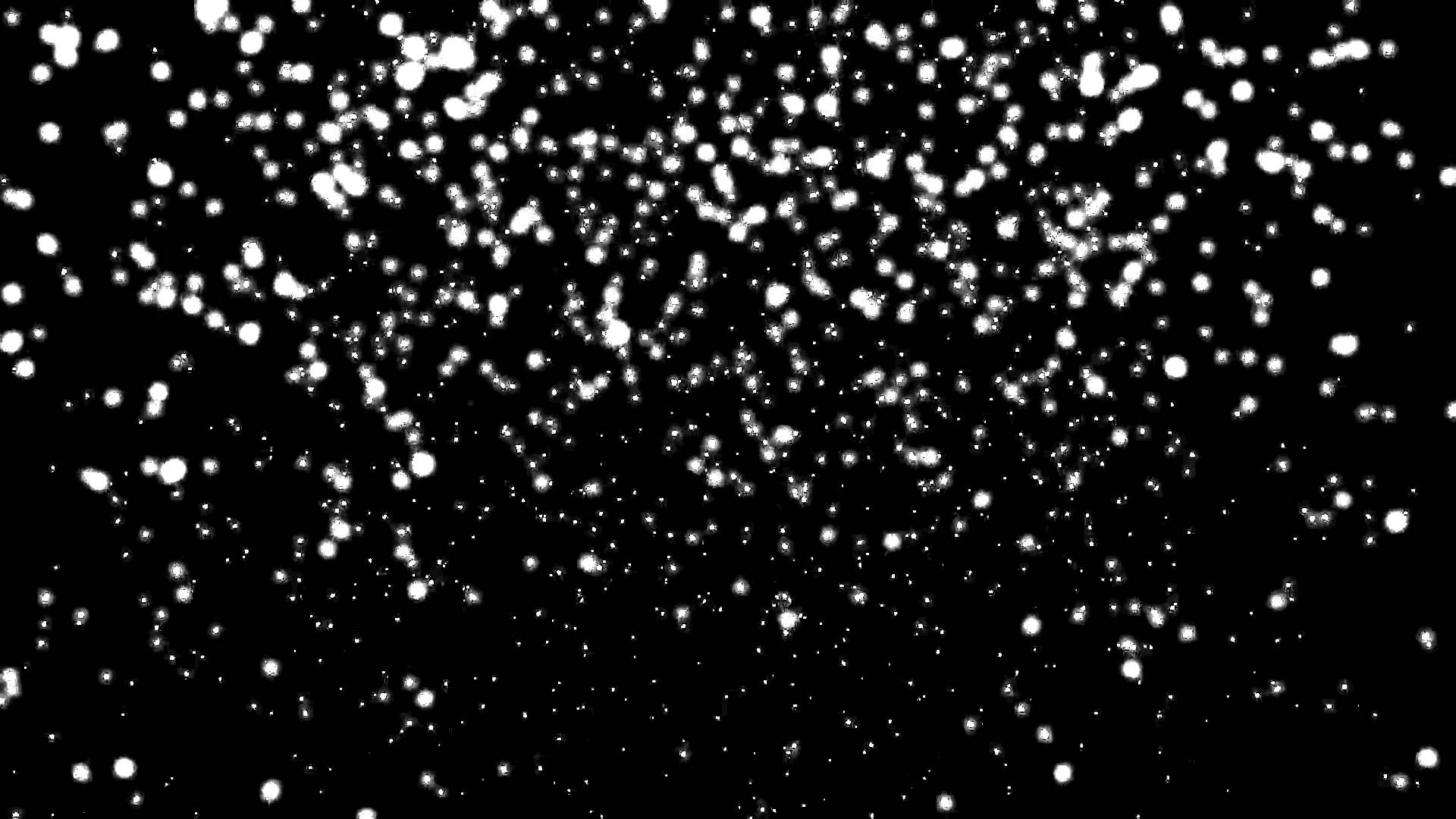 Вы можете дождаться товара, повторно выбрать или отменить заказ.
Вы можете дождаться товара, повторно выбрать или отменить заказ.
Возврат-
Возврат денежных средств по возврату будет осуществлен после получения возврата складом отгрузки. Как только мы узнаем, что товар был возвращен, возмещение будет произведено за вычетом платы за пополнение запасов и стоимости обратной доставки.
Как только возмещение будет произведено, вы получите электронное письмо с кредит-нотой, в котором будет указано, что возмещение было произведено, и сумма возмещения. Вы можете рассчитывать на возмещение в той же форме оплаты, которая использовалась изначально. Пожалуйста, подождите до 10 рабочих дней, прежде чем возврат будет отражен в вашем заявлении после того, как возмещение было выдано.
30 Бесплатная коллекция снежных текстур для Cooler Designs
В процессе сбора бесплатных снежных текстур для этой коллекции мы думали, что это даст вам бесконечные возможности для вашего дизайна.То же самое чувство, которое мы испытывали при работе с нашими предыдущими бесплатными коллекциями текстур, такими как текстуры ржавого металла, текстуры кожи, текстуры асфальта, текстуры кирпича, текстуры битого стекла и этот список можно продолжить.
Некоторые из имеющейся у нас коллекции текстур, такие как текстура льна, текстуры линованной бумаги, текстуры боке и текстуры старой бумаги , помогли различным дизайнерам добиться высокого качества и визуально привлекательного дизайна. Текстура действительно является отличным дополнением к дизайну, которое может значительно улучшить ваши дизайнерские работы как в Интернете, так и в печати.
Вот коллекция бесплатных текстур снега, которые вы можете использовать для создания более крутых дизайнов, которые, несомненно, оставят хорошее первое впечатление. Обязательно ознакомьтесь с соглашением дизайнера/автора, прежде чем загружать и использовать любую текстуру снега в своих дизайн-проектах, чтобы избежать проблем в будущем.
Возможно, вы захотите ознакомиться со следующими статьями по теме:
Не забудьте поставить нам лайк на Facebook и подписаться на нас в Twitter — чтобы быть в курсе последних обновлений.
Снежная текстура — TiLemable / Бесшовный фон
Снежные текстуры
Бесплатная снежная текстура
снег на ветках
зимний снег дрейф текстура
снег
снег рябь
снег и галька
Снежные текстуры
Бесплатная текстура снега
Снежная текстура
Пушистый свежий снег
Снег Стоковая текстура
Снег Закрыть
Снежная текстура
0
Паковую текстуру снега
Снежная текстура, пароход
Снежная текстура
Текстура: Snow
Снежная текстура
Бесплатная снежная текстура
Снежные треки
Снежные текстуры
Зимняя ледяная текстура снега
Текстура: Снег
Текстура зимнего сугроба 9015 1
Текстура «Зимний сугроб»
Снежные волны
Текстуры снега
Демонстрация текстуры холодного снега
Отличный вариант сделать свой дизайн неповторимым и заметным – нанести на его фон качественные текстуры. Текстура — это изображение, благодаря которому дизайн выглядит так, как будто он сделан из определенного материала, и по этой причине он делает вашу работу более интересной. Добавляя текстуры, вы можете создать иллюзию шероховатости, гладкости, мягкости или твердости в своих рисунках. В сегодняшней демонстрации бесплатно загружаемых ресурсов мы предоставим вам коллекцию снежных текстур, которые могут быть полезны для создания зимней и морозной атмосферы в ваших работах. Текстура снега также является идеальным инструментом для редактирования фотографии, для которой требуется зимняя сцена или снежный фон.
Текстура — это изображение, благодаря которому дизайн выглядит так, как будто он сделан из определенного материала, и по этой причине он делает вашу работу более интересной. Добавляя текстуры, вы можете создать иллюзию шероховатости, гладкости, мягкости или твердости в своих рисунках. В сегодняшней демонстрации бесплатно загружаемых ресурсов мы предоставим вам коллекцию снежных текстур, которые могут быть полезны для создания зимней и морозной атмосферы в ваших работах. Текстура снега также является идеальным инструментом для редактирования фотографии, для которой требуется зимняя сцена или снежный фон.
Вот демонстрация текстуры холодного снега, которую вы можете скачать бесплатно для личного использования. Для коммерческих дизайнерских проектов обязательно ознакомьтесь с лицензионными соглашениями. Чего же ты ждешь? Взгляните на перечисленные ниже высококачественные текстуры, чтобы найти ту, которая способна создать реалистичный визуальный эффект в ваших проектах. Приятного просмотра!
Снежные гусеницы
Можно скачать в разрешении 3648×2736 пикселей.
Источник загрузки
Текстура снега 10
Можно скачать в разрешении 4582×2827 пикселей.
Источник загрузки
Текстура снега — мозаичный/бесшовный узор
Можно скачать в разрешении 5616×3744 пикселей.
Источник загрузки
Снег и галька
Можно скачать в разрешении 4000×3000 пикселей.
Источник загрузки
Текстура снега, пароход
Можно скачать в разрешении 4000×3000 пикселей.
Источник загрузки
Пушистый свежий снег
Можно скачать в разрешении 4608×3072 пикселей.
Источник загрузки
Текстура снега
Можно скачать в разрешении 2048×1536 пикселей.
Источник загрузки
Текстура зимнего сугроба
Можно скачать в разрешении 2592×1944 пикселей.
Источник загрузки
Снег – 1
Можно скачать в разрешении 2048×1536 пикселей.
Источник загрузки
Текстура грязного снега
Можно скачать в разрешении 2592×1944 пикселей.
Источник загрузки
Снежная текстура
Можно скачать в разрешении 1944×1944 пикселей.
Источник загрузки
Текстура снега
Можно скачать в разрешении 2304×1728 пикселей.
Источник загрузки
Текстура снега 008
Можно скачать в разрешении 4000×3000 пикселей.
Источник загрузки
Текстура зимнего сугроба 4
Можно скачать в разрешении 2400×1800 пикселей.
Источник загрузки
Снежные волны
Можно скачать в разрешении 3911×2417 пикселей.
Источник загрузки
Текстура зимнего сугроба 5
Можно скачать в разрешении 2592×1944 пикселей.
Источник загрузки
Текстура: Снег 01
Можно скачать в разрешении 3456×2304 пикселей.
Источник загрузки
Снег на ветвях
Можно скачать в разрешении 3008×2000 пикселей.
Источник загрузки
Грязный снег
Можно скачать в разрешении 2048×1536 пикселей.
Источник загрузки
Зимняя текстура ледяного снега 1
Можно скачать в разрешении 1944×2469 пикселей.
Источник загрузки
Снег-4
Можно скачать в разрешении 4288×2848 пикселей.
Источник загрузки
Текстура снега 004
Можно скачать в разрешении 3000×4000 пикселей.
Источник загрузки
Текстура: Снег 02
Можно скачать в разрешении 3456×2304 пикселей.
Источник загрузки
Снег
Можно скачать в разрешении 2816×2112 пикселей.
Источник загрузки
Снежная рябь
Можно скачать в разрешении 3456×2304 пикселей.
Источник загрузки
Текстура снега
Можно скачать в разрешении 4000×3000 пикселей.
Источник загрузки
Текстура снега 2
Можно скачать в разрешении 1600×1200 пикселей.
Источник загрузки
Текстура снега 11
Можно скачать в разрешении 4578×3426 пикселей.
Источник загрузки
Снег крупным планом
Можно скачать в разрешении 2250×3000 пикселей.
Источник загрузки
Текстура снега Stock 1
Можно скачать в разрешении 4320×3240 пикселей.
Источник загрузки
Мы надеемся, что вам понравилась эта коллекция текстур. Если у вас есть что предложить относительно наших сообщений, не стесняйтесь заполнять раздел комментариев ниже.
Об авторе: 20-летний житель деревни Маунтин-Вью, Себу, Филиппины. Она любит готовить, заниматься серфингом, читать и смотреть фильмы.
Текстура снега V-Ray — V-Ray 3.6 для Modo
Эта страница содержит информацию о текстуре снега V-Ray в V-Ray для Modo.
Страница Содержание
Обзор
V-Ray Snow Texture создает процедурный эффект снега с использованием двух цветов или текстурных карт.
Путь пользовательского интерфейса: ||Затенение области просмотра|| > Дерево шейдера > Добавить слой Кнопка> V-лучевые текстуры процедур > V-ray Snow
параметров Снежный цвет — контролирует цвет снега, этому каналу также может быть назначена карта текстуры.
Цвет поверхности — управляет цветом поверхности, этому каналу также может быть назначена карта текстуры.
Порог — определяет, какие области будут содержать цвет снега. Дополнительные сведения см. в приведенном ниже примере порогового значения.
Depth Decay – Управляет глубиной снега. Более низкие значения считают снег более прозрачным. Подробнее см. пример Depth Decay ниже.
Толщина – Управляет толщиной снега. Для получения более подробной информации см. пример толщины ниже.
90 355 90 490 Пример: Порог
Порог: 0,0
Порог: 0,5
Порог: 0,9
Пример: глубина распада
Глубина распада: 1. 0
0
Распад глубины: 5.0
Толщина
0,25
Толщина: 1,0
Примечания
Чем тоньше снег, тем он прозрачнее, а значит, вы увидите больше цвета поверхности.К обоим цветовым каналам могут быть подключены карты текстуры.
Как сделать сверкающие снежные шарики с текстурой
Узнайте, как сделать сверкающие снежные текстурные шары в два этапа, используя менее 5 материалов. Эти великолепные снежки отлично подходят для украшения дома к праздникам.
Раскрытие информации: Я являюсь членом команды FloraCraft® Make It Fun. Я получил компенсацию и товар за этот пост.Все идеи и мнения на 100% мои.
Я получил компенсацию и товар за этот пост.Все идеи и мнения на 100% мои.
Здравствуйте! Сегодня я рада поделиться тем, как сделать блестящие снежные текстурные шары идеальными для вашего праздничного декора. Эти снежки можно поставить на каминную полку, в вазу-ураган, использовать в качестве украшения для елки и многое другое. Эту очень простую поделку можно сделать за 5 минут, выполнив всего 2 простых шага и менее 5 материалов для рукоделия. Эти снежки были вдохновлены электронной книгой Make It fun Crafts Holiday E-Book.Мне нравится, насколько просты и элегантны снежки, а возможности для украшения безграничны.
S подписки (партнерские ссылки):
Инструкции:
Я начал с нанесения толстым слоем Snow-Tex руками на всю поверхность пенопластового мяча. Snow-Tex создает эффект настоящего снега.
Пока Snow-Tex еще влажный, посыпьте FloraCraft® Make It: Fun® Diamond Dust по всей поверхности и стряхните излишки. Diamond Dust придает снежкам яркий блеск.
Diamond Dust придает снежкам яркий блеск.
В мокрые снежки я воткнула деревянные шпажки, поместила их в банку и дала полностью высохнуть. Вы можете снять шпажки, как только Snow-Tex высохнет.
Я использовал шарики из снежной текстуры в центральной части, которую я сделал из обрезков самшита. У меня есть несколько кустов самшита во дворе, и я люблю использовать их в своих зимних поделках, таких как этот венок . Они представляют собой красивую праздничную зелень.Недавно я купила этот медный поднос для обеденного стола, и он великолепно смотрится с зеленью и снежками.
Я надеюсь, что этот урок о том, как сделать сверкающие снежные текстурные шары, был полезен. Чтобы узнать больше идей для поделок, ознакомьтесь с электронной книгой Make It Fun Holiday ЗДЕСЬ.
ВАМ ТАКЖЕ МОЖЕТ ПОНРАВИТЬСЯ:
ПРОСТОЙ ВЕНОК ИЗ САМШИТА
СВЕТИЛЬНИК TWINKLE LIGHT CANVAS
Текстура, покрытая снегом, и банка с супом в центре
Здесь идет снег… прямо сейчас. Я выглядываю наружу, и все покрыто белым и блестящим. Я не собираюсь петь, обещаю, но мне очень хотелось запечатлеть этот заснеженный взгляд и перенести его внутрь, где намного теплее. Итак, я смешал и измерил, и с помощью нескольких домашних ингредиентов я смог придумать смесь текстур, которая выглядит примерно так… снежный покров . Теперь, когда у меня была текстура, я хотел покрыть снегом что-то, что я мог бы использовать в качестве рождественского декора, возможно, для центральной части. Недавно я сделал несколько банок для супа, окрашенных краской, которыми поделился в кафе «Вдохновение».Банка супа, так просто, правда? Наверное, мне нравится намек на индустриальный стиль в этих гребнях 😛 Кто-нибудь еще это видит? В любом случае, я подумал, почему бы не попробовать заснежить банки с супом. Они просто окажутся в мусорном ведре.
Я выглядываю наружу, и все покрыто белым и блестящим. Я не собираюсь петь, обещаю, но мне очень хотелось запечатлеть этот заснеженный взгляд и перенести его внутрь, где намного теплее. Итак, я смешал и измерил, и с помощью нескольких домашних ингредиентов я смог придумать смесь текстур, которая выглядит примерно так… снежный покров . Теперь, когда у меня была текстура, я хотел покрыть снегом что-то, что я мог бы использовать в качестве рождественского декора, возможно, для центральной части. Недавно я сделал несколько банок для супа, окрашенных краской, которыми поделился в кафе «Вдохновение».Банка супа, так просто, правда? Наверное, мне нравится намек на индустриальный стиль в этих гребнях 😛 Кто-нибудь еще это видит? В любом случае, я подумал, почему бы не попробовать заснежить банки с супом. Они просто окажутся в мусорном ведре.
Как сделать заснеженную текстуру на банках с супом:
Расходные материалы:
- Банки из-под супа (я также использовал банку из-под кофе в качестве центральной части)
- Несколько кусков гофрированного картона (примерно 4″ x 6″)
- Кисть-губка для творчества
- Краски для рукоделия однотонные, металлик (или оба)
- Мелкий белый глиттер (по желанию)
- Пластиковый контейнер для блесток (дополнительно)
- Рецепт текстуры «Покрытый снегом» (см.
 ниже)
ниже)
Заснеженная текстура Рецепт:
Смешайте следующие ингредиенты вместе, пока консистенция не станет густой и однородной, как глазурь для торта.
- 1/2 стакана пищевой соды
- 1/2 чашки белого клея
- 1 или 2 столовые ложки белой крафтовой краски
- 1/4 чайной ложки теплой воды
Я начал с нескольких банок из-под супа, конечно же, пустых и без этикеток.
Я нанес на некоторые, но не на все банки с супом несколько слоев крафтовой краски, как простой, так и металлик.
Совет. Я добавила в смесь для краски несколько щепоток пищевой соды, чтобы краска лучше держалась на жестяных банках.
Я перепутал рецепт заснеженной текстуры.
Чтобы проверить толщину, я сложил несколько кусков картона гармошкой и поставил их на бок.
Я нанесла снежное покрытие на верхнюю сторону картона и дала ему стечь, чтобы убедиться, что консистенция соответствует моим предпочтениям. Я оставил тестовые образцы примерно на полчаса.
Я оставил тестовые образцы примерно на полчаса.
Это позволило мне увидеть, сколько капель будет капать. Мне пришлось отрегулировать толщину, так как моя первая партия была слишком тонкой.
Вам может понравиться, чтобы текстура была более густой и менее капающей. Если это так, добавьте еще немного пищевой соды и повторите тест, пока не будете удовлетворены. Чтобы немного разбавить, добавьте НЕСКОЛЬКО капель воды или немного клея. Размешайте как следует.
Губчатой кистью для рукоделия я нанесла толстый слой текстуры на верхнюю часть банки с супом, позволяя ему стекать как по внутреннему, так и по внешнему краю.
Затем я подержал банку над пластиковым контейнером и встряхнул немного белого глиттера. Затем я поставил банки на чистую поверхность, чтобы они высохли на ночь.
Я применил текстуру к большинству кончиков банок с супом, а также к днищу банок с супом.
Когда все сказано и сделано, у меня было достаточно, чтобы сделать центральную часть с тонкими свечами и несколькими другими рождественскими лакомствами.
Живя в Чикаго, вы не можете избежать зимы или снега! Должен признаться, когда снег начинает падать и покрывать все снаружи, это действительно красиво, хотя и немного красивее, а внутри все равно тепло.
Текстуру покрытого снегом можно добавить практически ко всему, например, к старой вазе, корзине, скворечнику… Вы называете это, потому что все, что вам нужно сделать, это смешать, нанести и дать стечь!
У вас есть что-нибудь валяющееся в доме, что могло бы выглядеть немного более празднично в снегу?
11 способов сделать снег
Больше Рождества 2013
Другие проекты Soup Can
Спасибо, что заглянули.Я надеюсь, что ваш праздничный сезон проходит хорошо. ~ Эми
Подключение к:
Рождество Юнкерс Юнайтед
.


 Что уменьшает расчеты в сотни раз.
Что уменьшает расчеты в сотни раз. ниже)
ниже)